Page 1
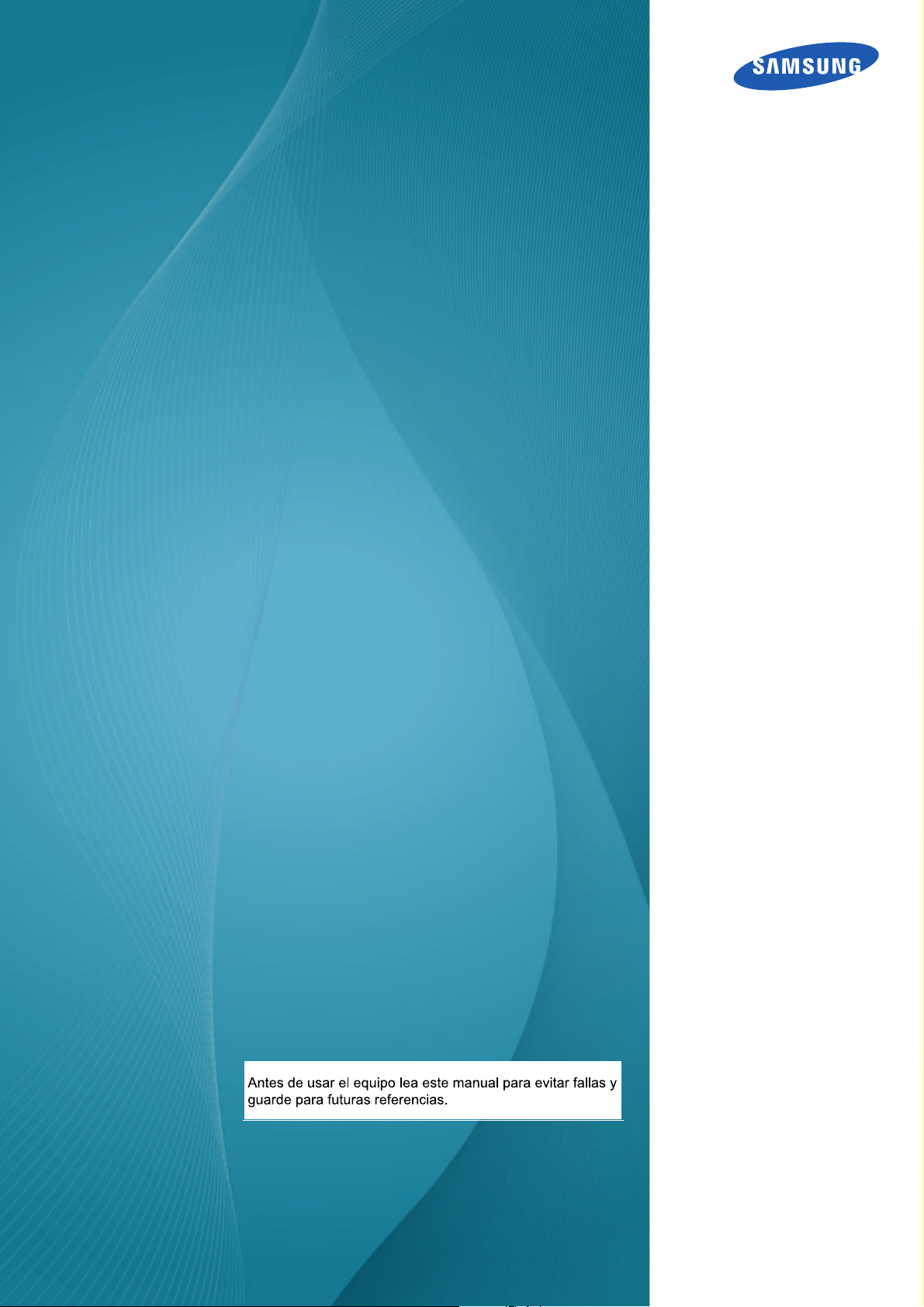
Manual del
usuario
S19C350NW
S22C350B
S22C350H
S23C340H
S23C350B
S23C350H
S24C340HL
S24C350BL
S24C350HL
S24C350H
S27C350H
El color y el aspecto pueden variar según el producto;
las especificaciones están sujetas a cambios sin previo
aviso para mejorar el rendimiento del producto.
BN46-00312A-11
Page 2
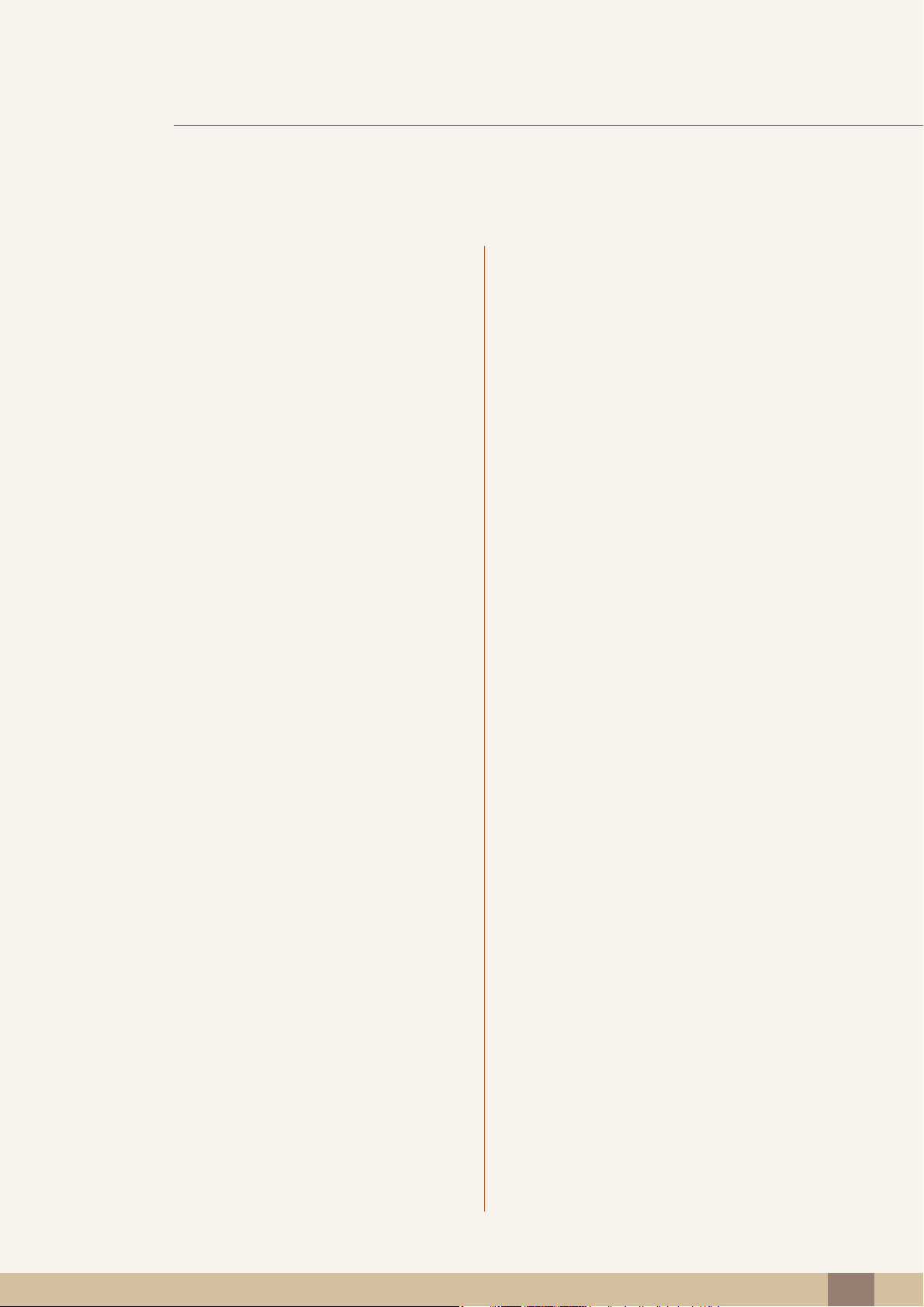
Índice
ANTES DE USAR EL
PRODUCTO
PREPARATIVOS 22 Comprobación del contenido
10 Copyright
10 Iconos utilizados en este manual
11 Limpieza
12 Seguridad en el espacio de instalación
12 Precauciones de almacenamiento
13 Precauciones de seguridad
13 Símbolos de precauciones de seguridad
14 Electricidad y seguridad
15 Instalación
17 Funcionamiento
21 Postura correcta para utilizar el producto
22 Extracción del embalaje
23 Comprobación de los componentes
24 Partes (S19C350NW)
24 Botones delanteros
26 Guía de teclas directas
27 Guía de teclas de función
29 Partes (S22C350B / S23C350B /
S24C350BL / S22C350H / S23C340H /
S23C350H / S24C340HL / S24C350H /
S24C350HL / S27C350H)
29 Botones delanteros
31 Guía de teclas directas
32 Guía de teclas de función
34 Parte posterior "(S19C350NW)"
35 Parte posterior "(S22C350B / S23C350B /
S24C350BL)"
36 Parte posterior "(S22C350H / S23C340H /
S23C350H / S24C340HL / S24C350H /
S24C350HL / S27C350H)"
Índice
2
Page 3

Índice
37 Instalación
37 Instalación del soporte
38 Extracción del soporte
39 Ajuste de la inclinación del producto
40 Bloqueo antirrobo
CONEXIÓN Y USO DE UN
DISPOSITIVO FUENTE
41 Antes de conectar
41 Puntos de control previos a la conexión
42 Conexión y uso de un PC
42 Conexión mediante el cable D-SUB (tipo
Analógico)
43
43
44 Conexión mediante un cable HDMI "(S22C350H
44 Conexión mediante un cable HDMI-DVI
45
45 Conexión de la alimentación
46 Sujeción de los cables conectados
47 Cambiar la configuración del sonido en
48 Instalación de controladores
49 Establecimiento de la resolución óptima
50 Cambio de la resolución mediante un PC
Conexión mediante el cable DVI "(S22C350B /
S23C350
Conexión mediante un cable DVI-HDMI
"(S22C350B / S23C350B / S24C350BL)"
/ S23C340H / S23C350H /
S24C350H / S24C350HL /
"(S22C350H / S23C340H / S23C350H /
S24C340HL / S24C350H / S24C350HL /
S27C350H)"
Conexión de los auriculares
"(S22C350H / S23C340H / S23C350H /
S24C340HL / S24C350H / S24C350HL /
S27C350H)"
Windows.
B / S24C350BL)"
S24C340HL /
S27C350H)"
CONFIGURACIÓN DE
PANTALLA
"(S19C350NW)"
54 Brillo
54 Configuración de Brillo
Índice
3
Page 4
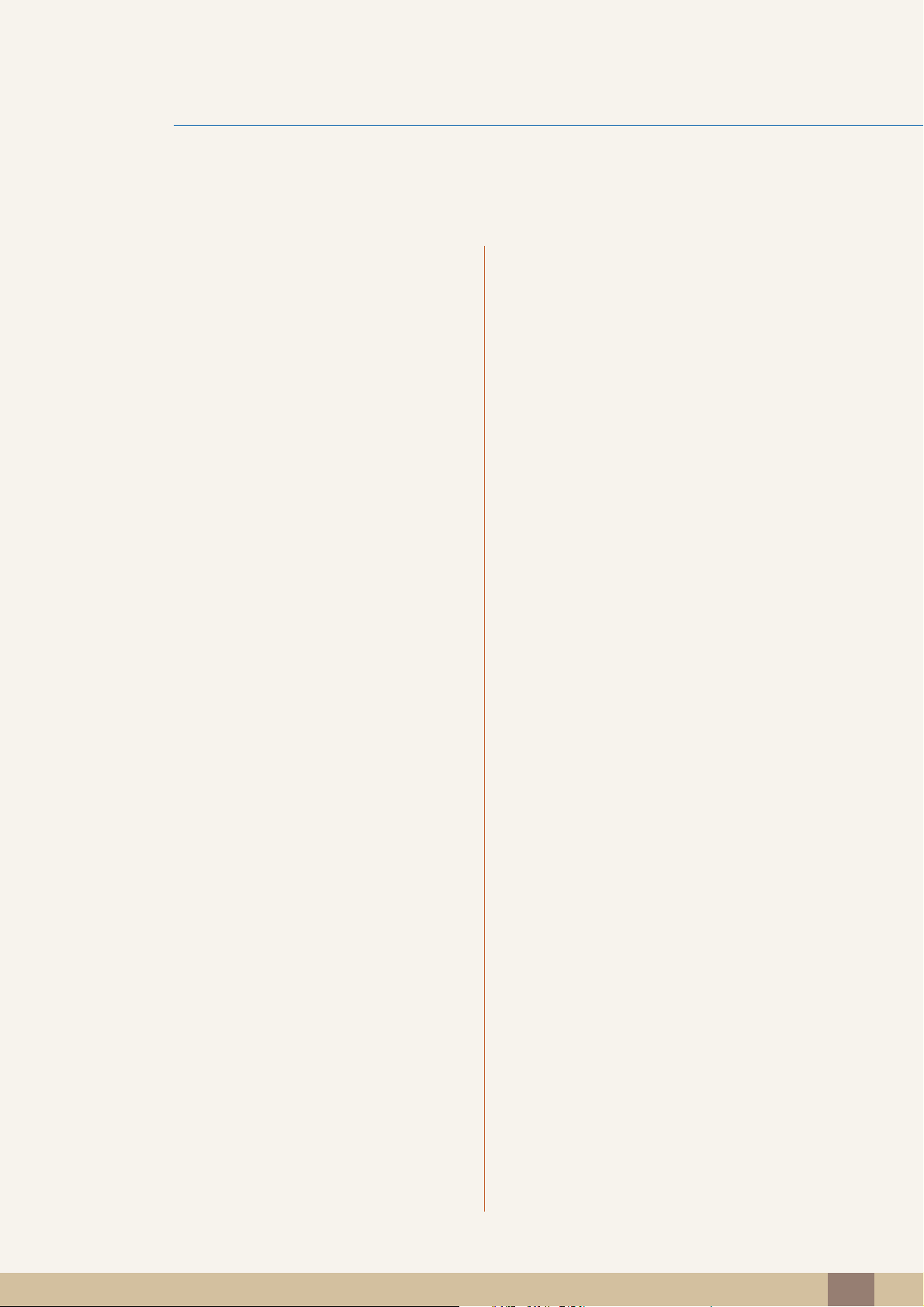
Índice
55 Contraste
55 Configuración de Contraste
56 Nitidez
56 Configuración de Nitidez
57 SAMSUNG MAGIC Bright
57 Configuración de SAMSUNG MAGIC Bright
58 SAMSUNG MAGIC Angle
58 Configuración de SAMSUNG MAGIC Angle
60 SAMSUNG MAGIC Upscale
60 Configuración de SAMSUNG MAGIC Upscale
CONFIGURACIÓN DE
PANTALLA "(S22C350B /
S23C350B / S24C350BL)"
61 Tamaño de imagen
61 Cambio del Tamaño de imagen
62 Posición-H y Posición-V
62 Configuración de Posición-H y Posición-V
63 Grueso
63 Ajuste de Grueso
64 Fino
64 Ajuste de Fino
65 Brillo
65 Configuración de Brillo
66 Contraste
66 Configuración de Contraste
67 Nitidez
67 Configuración de Nitidez
68 SAMSUNG MAGIC Bright
68 Configuración de SAMSUNG MAGIC Bright
69 SAMSUNG MAGIC Angle
69 Configuración de SAMSUNG MAGIC Angle
Índice
4
Page 5

Índice
71 SAMSUNG MAGIC Upscale
71 Configuración de SAMSUNG MAGIC Upscale
72 Tamaño de imagen
72 Cambio del Tamaño de imagen
74 Posición-H y Posición-V
74 Configuración de Posición-H y Posición-V
75 Grueso
75 Ajuste de Grueso
76 Fino
76 Ajuste de Fino
CONFIGURACIÓN DE
PANTALLA "(S22C350H /
S23C340H / S23C350H /
S24C340HL / S24C350H /
S24C350HL / S27C350H)"
77 Brillo
77 Configuración de Brillo
78 Contraste
78 Configuración de Contraste
79 Nitidez
79 Configuración de Nitidez
80 SAMSUNG MAGIC Bright
80 Configuración de SAMSUNG MAGIC Bright
82 SAMSUNG MAGIC Angle
82 Configuración de SAMSUNG MAGIC Angle
84 SAMSUNG MAGIC Upscale
84 Configuración de SAMSUNG MAGIC Upscale
85 Tamaño de imagen
85 Cambio del Tamaño de imagen
87 N.neg HDMI
87 Ajuste de la configuración de N.neg HDMI
88 Posición-H y Posición-V
88 Configuración de Posición-H y Posición-V
Índice
5
Page 6

Índice
89 Grueso
89 Ajuste de Grueso
90 Fino
90 Ajuste de Fino
CONFIGURACIÓN DE
MATIZ
91 Rojo
91 Configuración de Rojo
92 Verde
92 Configuración de Verde
93 Azul
93 Configuración de Azul
94 Tono de color
94 Ajuste de la configuración de Tono de color
95 Gamma
95 Configuración de Gamma
COORDINACIÓN DE OSD 96 Idioma
96 Cambio del Idioma
97 Posición-H menú y Posición-V menú
97 Configuración de Posición-H menú y
Posición-V menú
CONFIGURACIÓN Y
RESTAURACIÓN
"(S19C350NW)"
98 Mostrar hora
98 Configuración de Mostrar hora
99 Transparencia
99 Modificación de Transparencia
100 Restaurar
100 Configuración de inicialización (Restaurar)
101 Ahorro energía
101 Configuración de Ahorro energía
Índice
6
Page 7

Índice
102 Temp. apag.
102 Configuración de Temp. apag.
103 Apagar tras
103 Configuración de Apagar tras
104 Frec. rep. tecla
104 Configuración de Frec. rep. tecla
105 Activar LED
105 Configuración de Activar LED
CONFIGURACIÓN Y
RESTAURACIÓN
"(S22C350B / S23C350B /
S24C350BL)"
106 Restaurar
106 Configuración de inicialización (Restaurar)
107 Ahorro energía
107 Configuración de Ahorro energía
108 Temp. apag.
108 Configuración de Temp. apag.
109 Apagar tras
109 Configuración de Apagar tras
110 Modo PC/AV
110 Configuración de Modo PC/AV
111 Frec. rep. tecla
111 Configuración de Frec. rep. tecla
112 Detección fuente
112 Configuración de Detección fuente
113 Activar LED
113 Configuración de Activar LED
Índice
7
Page 8
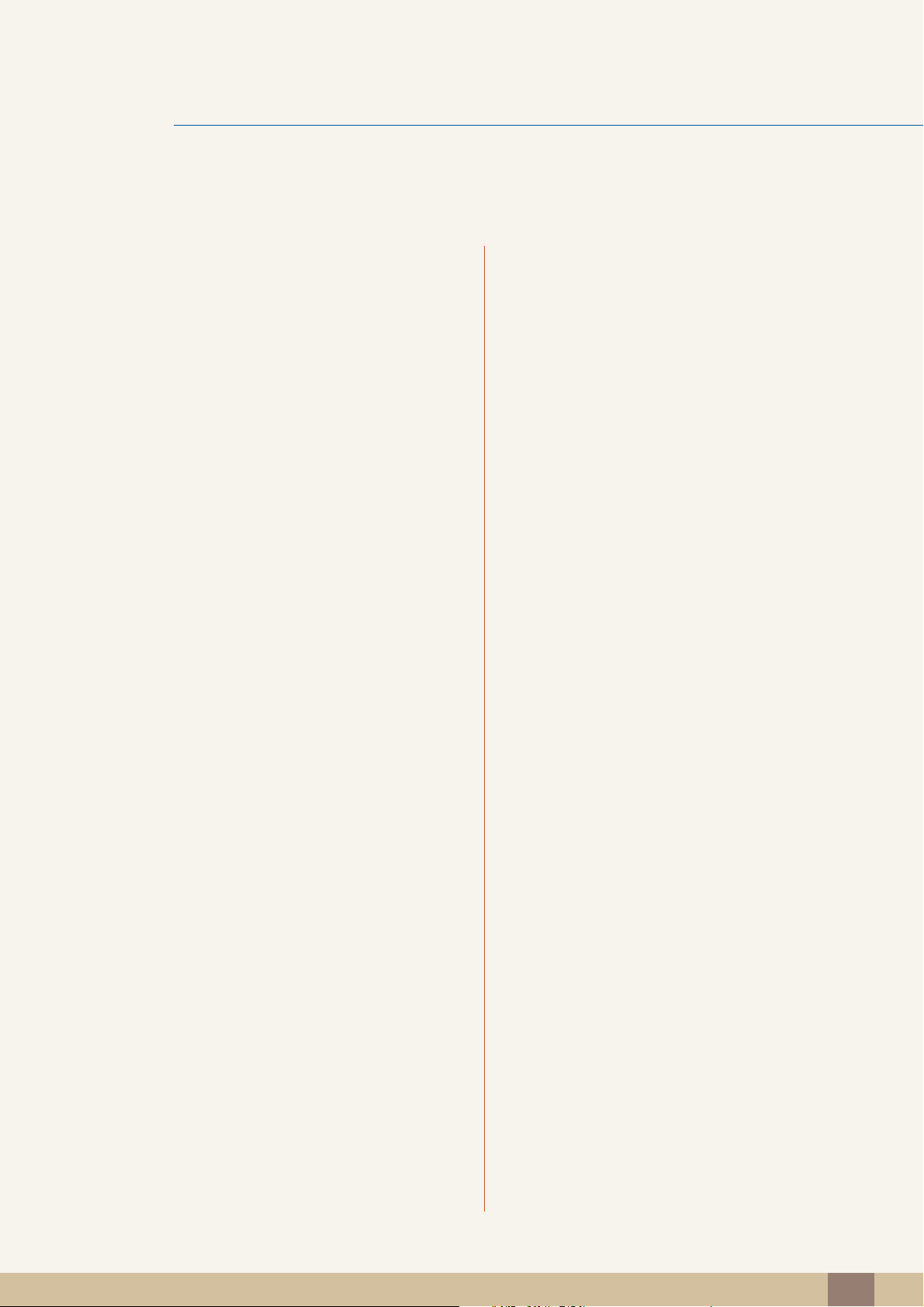
Índice
CONFIGURACIÓN Y
RESTAURACIÓN
"(S22C350H / S23C340H /
S23C350H / S24C340HL /
S24C350H / S24C350HL /
S27C350H)"
114 Restaurar
114 Configuración de inicialización (Restaurar)
115 Ahorro energía
115 Configuración de Ahorro energía
116 Temp. apag.
116 Configuración de Temp. apag.
117 Apagar tras
117 Configuración de Apagar tras
118 Modo PC/AV
118 Configuración de Modo PC/AV
119 Frec. rep. tecla
119 Configuración de Frec. rep. tecla
120 Detección fuente
120 Configuración de Detección fuente
MENÚ INFORMACIÓN Y
OTROS
INSTALACIÓN DEL
SOFTWARE
121 Activar LED
121 Configuración de Activar LED
122 INFORMACIÓN
122 Acceso a INFORMACIÓN
123 Configuración de Brillo y Contraste en la
pantalla inicial
124 Configuración de Volumen en la pantalla
inicial
125 MagicTune
125 ¿Qué es "MagicTune"?
125 Instalación del software
126 Eliminación del software
127 MultiScreen
127 Instalación del software
128 Eliminación del software
Índice
8
Page 9
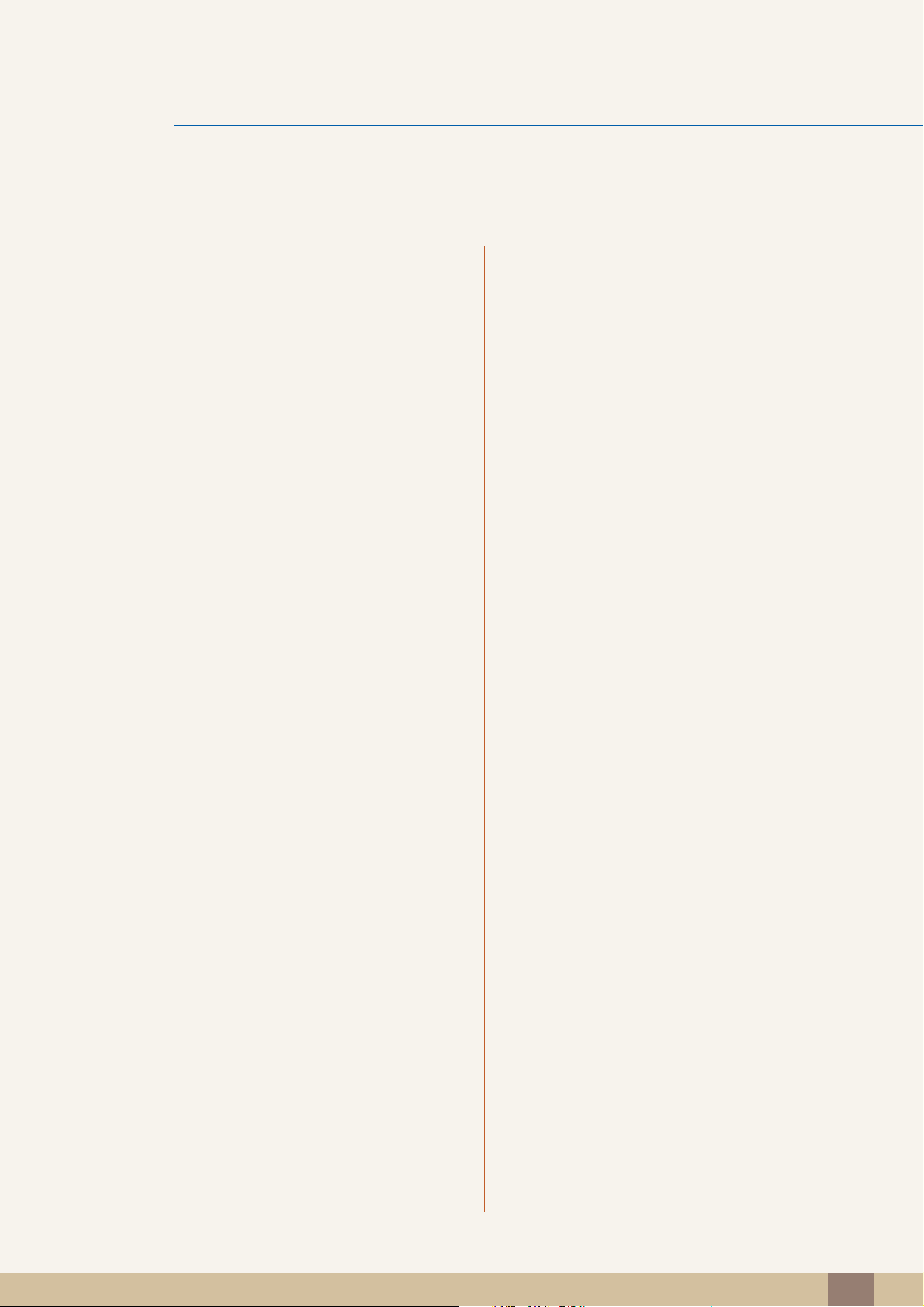
Índice
SOLUCIÓN DE
PROBLEMAS
129 Requisitos antes de ponerse en contacto
con el Centro de servicio técnico de
Samsung
129 Prueba del producto
129 Comprobación de la resolución y la frecuencia
129 Compruebe lo siguiente.
132 P y R
ESPECIFICACIONES 134 General "(S19C350NW)"
136 General "(S22C350B / S23C350B /
S24C350BL)"
138 General "(S22C350H / S23C340H)"
140 General "(S23C350H / S24C340HL)"
142 General "(S24C350HL / S24C350H /
S27C350H)"
144 Ahorro de energía
146 Tabla de los modos de señal estándar
APÉNDICE 149 Contacte con SAMSUNG WORLD WIDE
155 Responsabilidad por el Servicio de Pago
(Coste para los Clientes)
155 No se trata de un defecto del producto
155 El daño del producto ha sido causado por el
cliente
156 Otros
157 Eliminación correcta
157 Eliminación correcta de este producto
(Residuos de aparatos eléctricos y electrónicos)
158 Terminología
ÍNDICE
Índice
9
Page 10
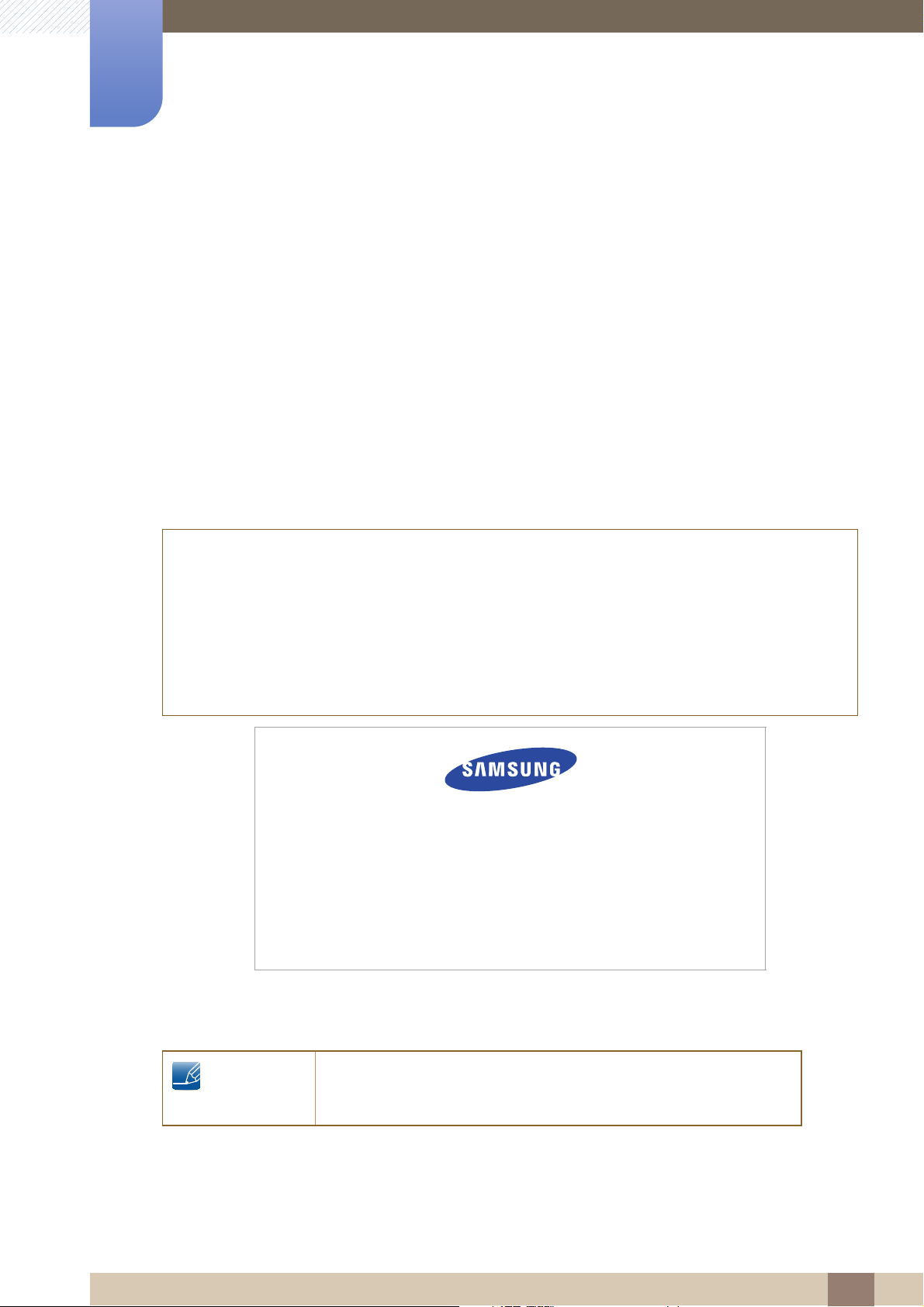
©
Copyright
El contenido de este manual está sujeto a cambios sin previo aviso a fin de mejorar su calidad.
Samsung Electronics es el propietario del copyright de este manual.
El uso o la reproducción de este manual parcial o totalmente sin la autorización de Samsung Electronics
están prohibidos.
Microsoft y Windows son marcas registradas de Microsoft Corporation.
VESA, DPM y DDC son marcas comerciales registradas de Video Electronics Standards Association.
Antes de usar el producto
2013 Samsung Electronics
Se puede cobrar una tarifa administrativa si.
(a) el usuario solicita un técnico y el producto no tiene ningún defecto (es decir, si el usuario no
se ha leído este manual del producto)
(b) el usuario lleva el producto a reparar a un centro de servicio y el producto no tiene ningún
defecto (es decir, si el usuario no se ha leído este manual del producto).
Antes de realizar cualquier trabajo o efectuar la visita al usuario se le comunicará a éste el monto
de la tarifa administrativa.
SOLO MÉXICO
IMPORTADO POR :
SAMSUNG ELECTRONICS MÉXICO S.A. DE C.V.
GENERAL MARIANO ESCOBEDO 476 PISO 8
COL. ANZURES, DELEGACIÓN MIGUEL HIDALGO
MÉXICO, DISTRITO FEDERAL C.P. 11590
TEL : 01 (55) 5747-5100 / 01 800 726 7864
Iconos utilizados en este manual
Las imágenes siguientes tienen fines de referencia únicamente. Las
situaciones reales pueden diferir de lo que se muestra en estas
imágenes.
Antes de usar el producto
10
Page 11
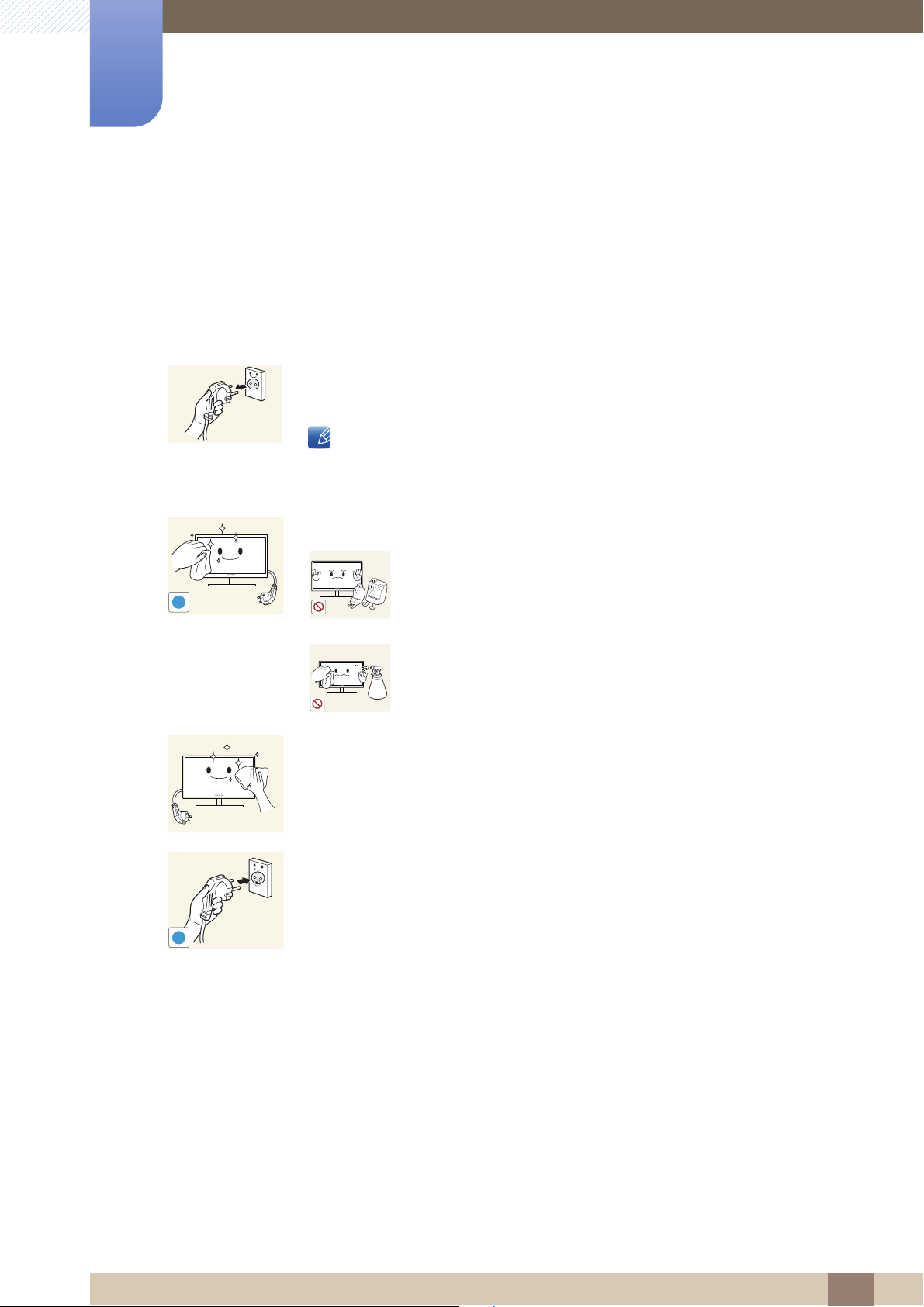
Limpieza
!
Tenga cuidado al limpiar el producto, ya que el panel y la parte exterior de las pantallas LCD avanzadas
se arañan con facilidad.
Ponga en práctica los pasos siguientes durante la limpieza.
Antes de usar el producto
1. Apague el monitor y el ordenador.
2. Desconecte el cable de alimentación del monitor.
Sujete el cable de alimentación por el enchufe y no toque el cable con las
manos húmedas. De lo contrario, podría producirse una descarga
eléctrica.
3. Limpie el monitor con un paño limpio, suave y seco.
No utilice limpiadores que contengan alcohol,
disolventes ni agentes tensioactivos en el monitor.
!
No rocíe agua ni detergente directamente sobre el
producto.
4. Moje un paño suave y seco con agua y escúrralo bien para limpiar el
exterior del monitor.
5. Conecte el cable de alimentación al producto tras limpiarlo.
6. Encienda el monitor y el ordenador.
Antes de usar el producto
11
Page 12
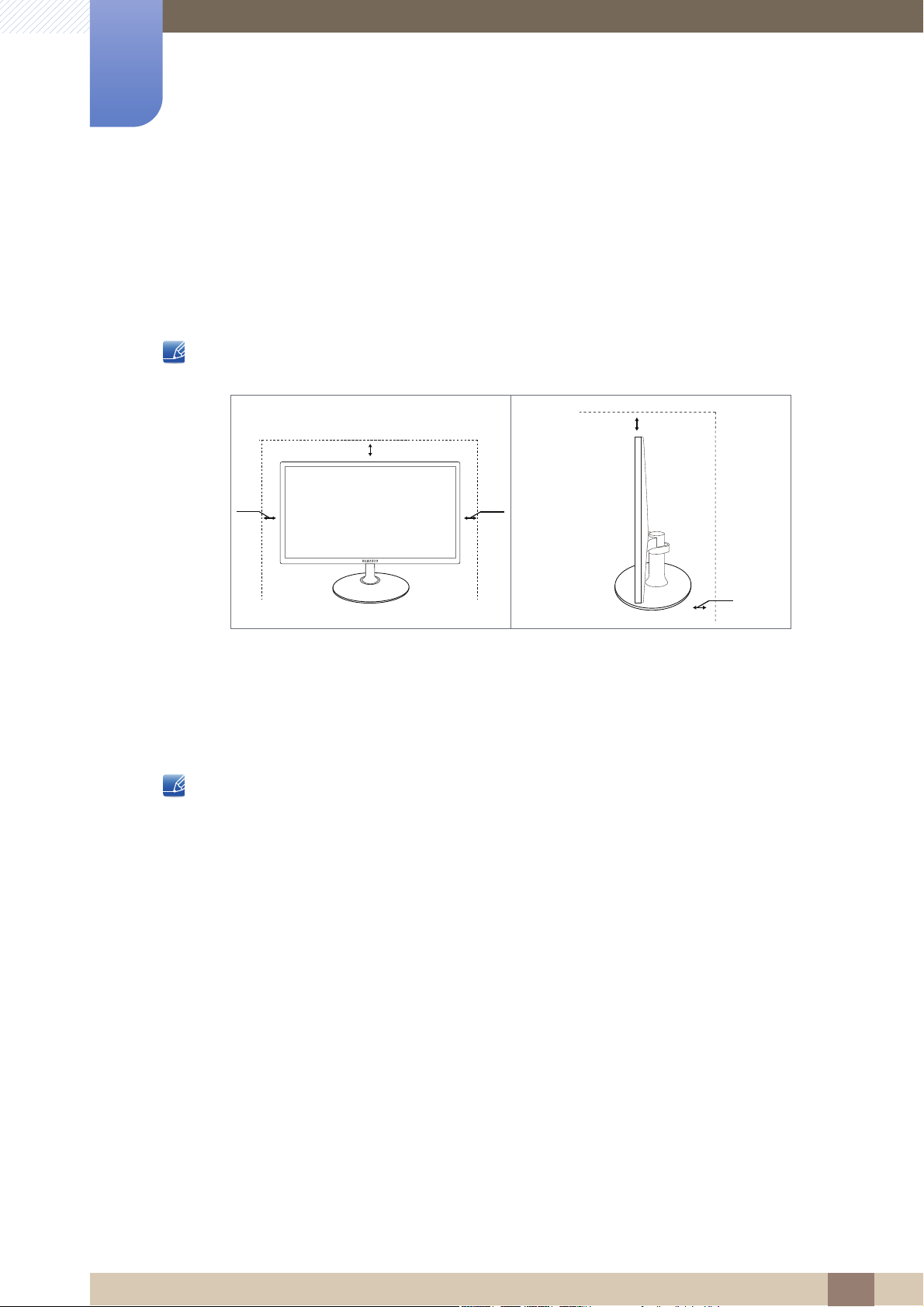
Antes de usar el producto
10 cm10 cm
10 cm
10 cm
10 cm
Seguridad en el espacio de instalación
Deje un espacio adecuado para la ventilación alrededor del producto. Un incremento de la
temperatura interior puede provocar un incendio y dañar el producto. Cuando instale el producto,
deje el espacio que se muestra a continuación como mínimo.
El aspecto exterior puede variar según el producto.
Precauciones de almacenamiento
Asegúrese de ponerse en contacto con el Centro de servicio al cliente de Samsung (página 149) si
necesita limpiar el interior del monitor. (Se le cobrará una tarifa por este servicio.)
Antes de usar el producto
12
Page 13

Antes de usar el producto
Precauciones de seguridad
NO ABRIR: RIESGO DE DESCARGA ELÉCTRICA
Precaución : PARA REDUCIR EL RIESGO DE DESCARGA ELÉCTRICA, NO RETIRE LA
CUBIERTA (NI LA PARTE POSTERIOR). NO HAY PIEZAS QUE SE PUEDAN REPARAR EN EL
INTERIOR. PARA CUALQUIER REPARACIÓN, ACUDA A PERSONAL CUALIFICADO.
Este símbolo indica que dentro existe alta tensión. Resulta peligroso tener
cualquier tipo de contacto con las partes internas de este producto.
Este símbolo advierte de que, junto con este producto, se incluye
documentación importante relacionada con su funcionamiento y
mantenimiento.
Precaución
Símbolos de precauciones de seguridad
Advertencia
Precaución
En caso de no respetar las instrucciones, podrían producirse daños
personales graves o fatales.
En caso de no respetar las instrucciones, podrían producirse daños
personales o materiales.
Las actividades marcadas con este símbolo están prohibidas.
Las instrucciones marcadas con este símbolo deben respetarse.
Antes de usar el producto
13
Page 14
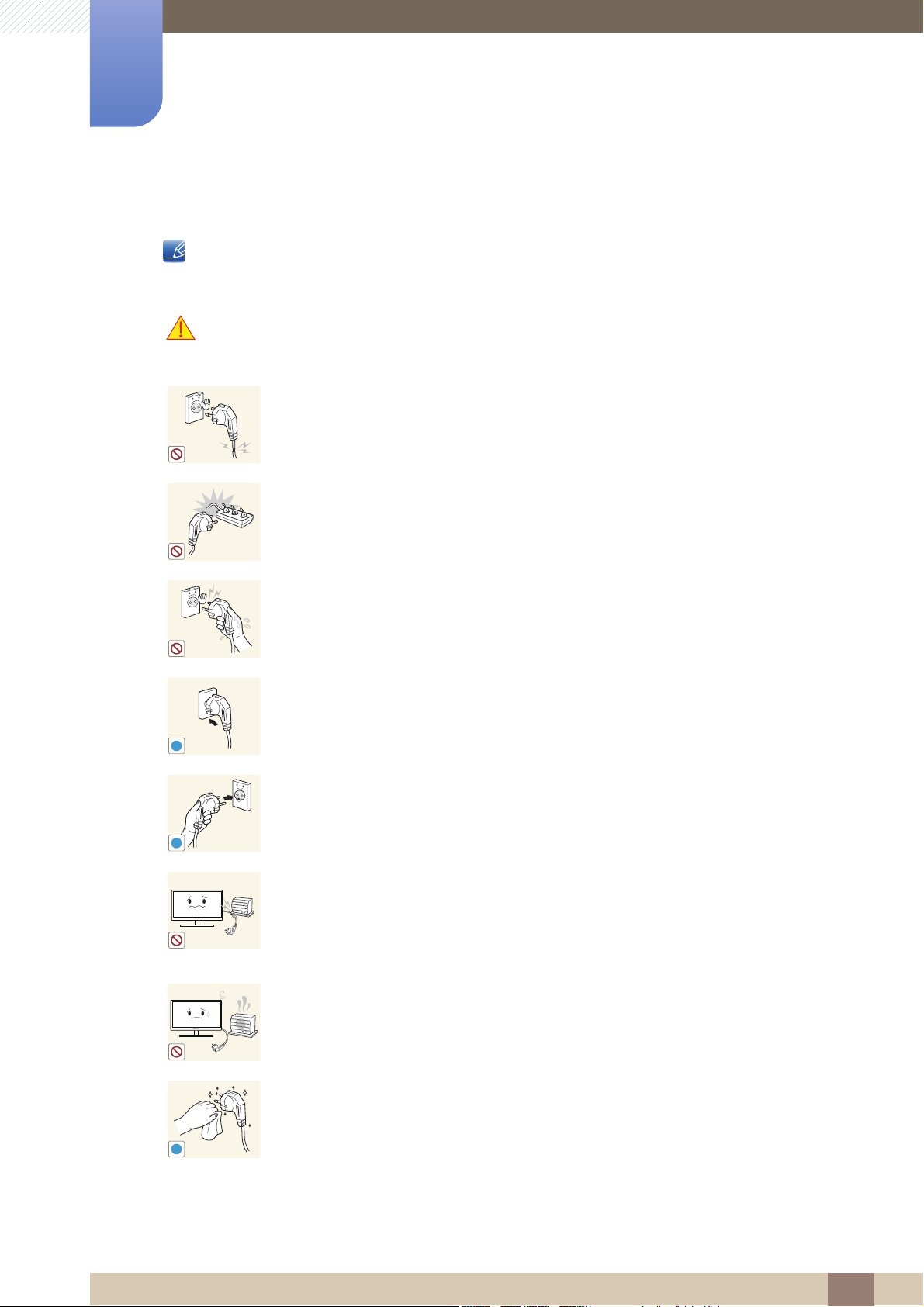
Antes de usar el producto
!
!
!
Electricidad y seguridad
Las imágenes siguientes tienen fines de referencia únicamente. Las situaciones reales pueden diferir de
lo que se muestra en estas imágenes.
Advertencia
No utilice un cable de alimentación o un enchufe que estén dañados, como
tampoco una toma de corriente suelta.
Podrían producirse una descarga eléctrica o fuego.
No enchufe muchos productos a la misma toma de corriente.
De lo contrario, la toma podría sobrecalentarse y provocar un incendio.
No toque el enchufe con las manos mojadas.
De lo contrario, podría producirse una descarga eléctrica.
Inserte el enchufe hasta el fondo para que no quede suelto.
Una conexión inestable podría desencadenar un incendio.
Conecte el enchufe a una toma de corriente conectada a tierra (sólo dispositivos
aislados de tipo 1).
Podrían producirse una descarga eléctrica o daños personales.
No doble el cable de alimentación ni tire con fuerza de él. No aplaste el cable de
alimentación con un objeto pesado.
Un cable de alimentación dañado podría provocar una descarga eléctrica o
fuego.
No coloque el cable de alimentación ni el producto cerca de fuentes de calor.
Podrían producirse una descarga eléctrica o fuego.
Elimine las sustancias extrañas, como el polvo, de las patillas del enchufe y de la
toma de corriente mediante un paño seco.
De lo contrario, se podría producir fuego.
Antes de usar el producto
14
Page 15
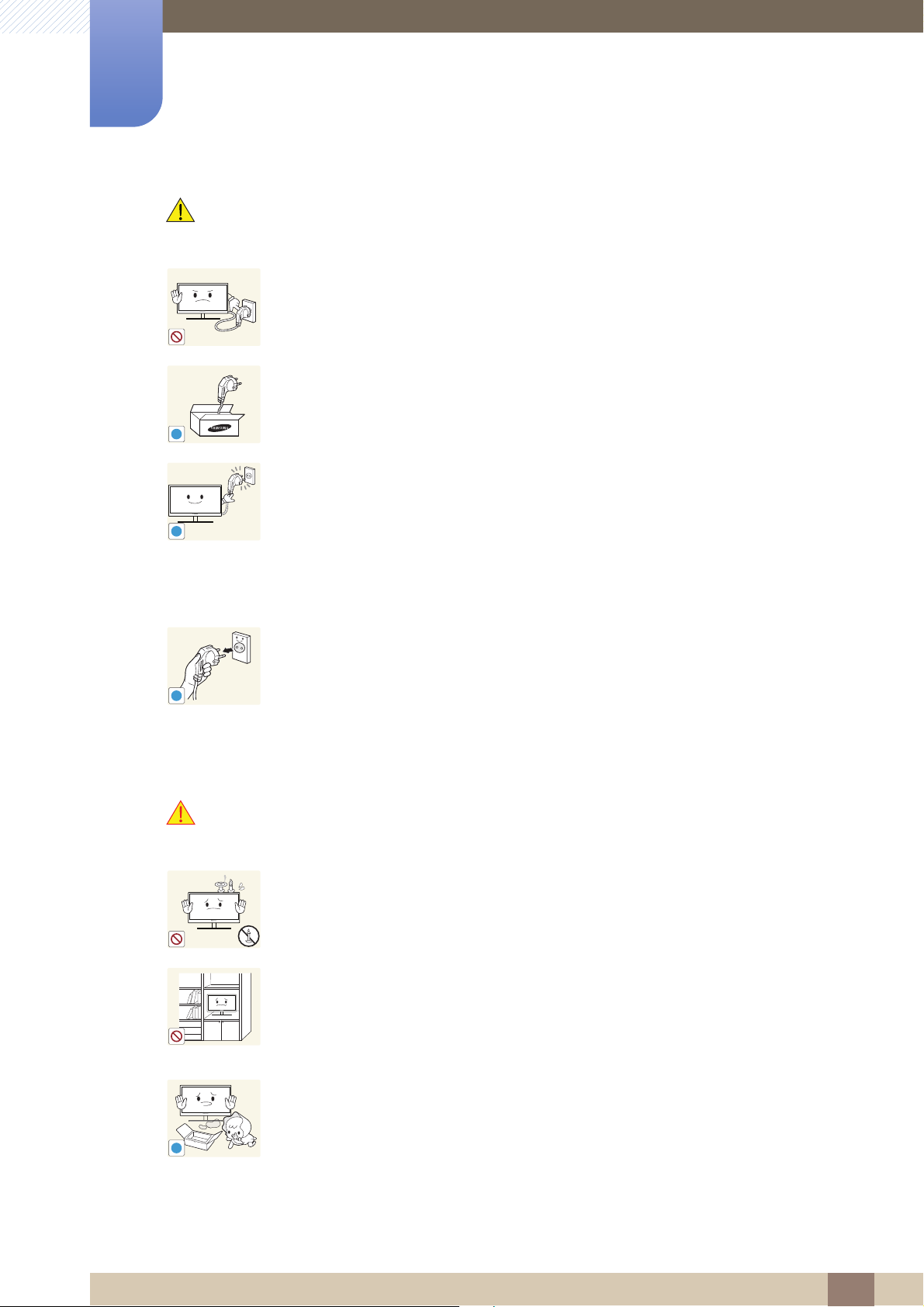
Antes de usar el producto
!
!
!
!
Precaución
No desenchufe el cable de alimentación mientras el producto se esté utilizando.
Una descarga eléctrica podría dañar el producto.
No utilice el cable de alimentación para productos distintos de los autorizados y
suministrados por Samsung.
Podrían producirse una descarga eléctrica o fuego.
Mantenga la toma de corriente a la que esté enchufado el cable de alimentación
libre de obstáculos.
Instalación
Advertencia
Si se produce cualquier problema en el producto, desenchufe el cable de
alimentación a fin de cortar la alimentación del producto completamente.
No es posible cortar la corriente que llega al producto completamente
mediante el botón de encendido.
Cuando desconecte el cable de alimentación de la toma de la pared, sosténgalo
por el enchufe.
Podrían producirse una descarga eléctrica o fuego.
No coloque velas, repelentes para insectos ni cigarrillos sobre el producto. No
instale el producto cerca de fuentes de calor.
De lo contrario, se podría producir fuego.
Evite instalar el producto en un espacio estrecho con ventilación deficiente, como
una estantería o un armario de pared.
De lo contrario, podría producirse fuego debido al aumento de la
temperatura interna.
Mantenga la bolsa de plástico de embalaje del producto en un lugar fuera del
alcance de los niños.
Los niños podrían ahogarse.
Antes de usar el producto
15
Page 16

Antes de usar el producto
!
!
No instale el producto en una superficie inestable o que vibre (una estantería
poco firme, una superficie inclinada, etc.).
El producto podría caerse y romperse o provocar daños personales.
La utilización del producto en un área con mucha vibración puede dañar el
producto o provocar un incendio.
No instale el producto en un vehículo ni en un lugar expuesto al polvo, la
humedad (goteras, por ejemplo), aceite o humo.
Podrían producirse una descarga eléctrica o fuego.
No exponga el producto a la luz directa del sol, al calor ni a objetos calientes
como una estufa.
De lo contrario, podría reducirse la vida útil del producto o producirse un
incendio.
No instale el producto al alcance de los niños pequeños.
El producto podría caerse y provocar daños personales a los niños.
Los aceites aptos para consumo humano, como por ejemplo el de semilla de
soja, pueden dañar o deformar el producto. No instale el producto en una cocina
ni cerca una encimera de cocina.
Precaución
Tenga cuidado de no dejar caer el producto al moverlo.
De lo contrario, podrían producirse daños en el producto o daños
No apoye el producto sobre su parte delantera.
La pantalla podría dañarse.
personales.
Cuando instale el producto en un receptáculo o una repisa, asegúrese de que el
borde inferior de la parte delantera del producto no sobresalga.
El producto podría caerse y romperse o provocar daños personales.
Instale el producto únicamente en receptáculos o repisas con el tamaño
adecuado.
Antes de usar el producto
16
Page 17

Antes de usar el producto
!
SAMSUNG
!
IMPORTANTE:
PARA PREVENIR CUALQUIER MAL FUNCIONAMIENTO Y EVITAR DAÑOS, LEA
DETALLADAMENTE ESTE MANUAL DE INSTRUCCIONES ANTES DE CONECTAR Y
OPERAR EL APARATO, CONSERVE EL MANUAL PARA FUTURAS REFERENCIAS,
GRACIAS. POR FAVOR LEA ESTE MANUAL ANTES DE OPERAR EL APARATO Y
GUÁRDELO PARA REFERENCIAS FUTURAS.
!
!
Tenga cuidado al soltar el producto.
El producto podría caerse y romperse o provocar daños personales.
La instalación del producto en un lugar inusual (un lugar expuesto a muchas
partículas pequeñas, sustancias químicas o temperaturas extremas, o bien en un
aeropuerto o una estación de tren donde el producto deba funcionar
ininterrumpidamente durante un periodo largo de tiempo) podría afectar
seriamente a su rendimiento.
Asegúrese de consultar con el Centro de servicio al cliente de Samsung
(página 149) antes de la instalación del producto en un lugar con estas
características.
Funcionamiento
Advertencia
Existe alta tensión dentro del producto. No intente desmontar, reparar ni
modificar el producto por su cuenta.
Podrían producirse una descarga eléctrica o fuego.
Póngase en contacto con el Centro de servicio al cliente de Samsung
Antes de mover el producto, desconecte el interruptor de alimentación, el cable
de alimentación y cualquier otro cable conectado.
(página 149) para las reparaciones.
De lo contrario, podría dañarse el cable de alimentación y producirse una
descarga eléctrica o fuego.
Si el producto genera un ruido extraño, olor a quemado o humo, retire de
inmediato el cable de alimentación y póngase en contacto con el Centro de
servicio al cliente de Samsung (página 149).
Podrían producirse una descarga eléctrica o fuego.
No permita que los niños se cuelguen del producto o se suban encima de él.
El producto podría caerse y los niños podrían resultar lastimados o
gravemente heridos.
Antes de usar el producto
17
Page 18
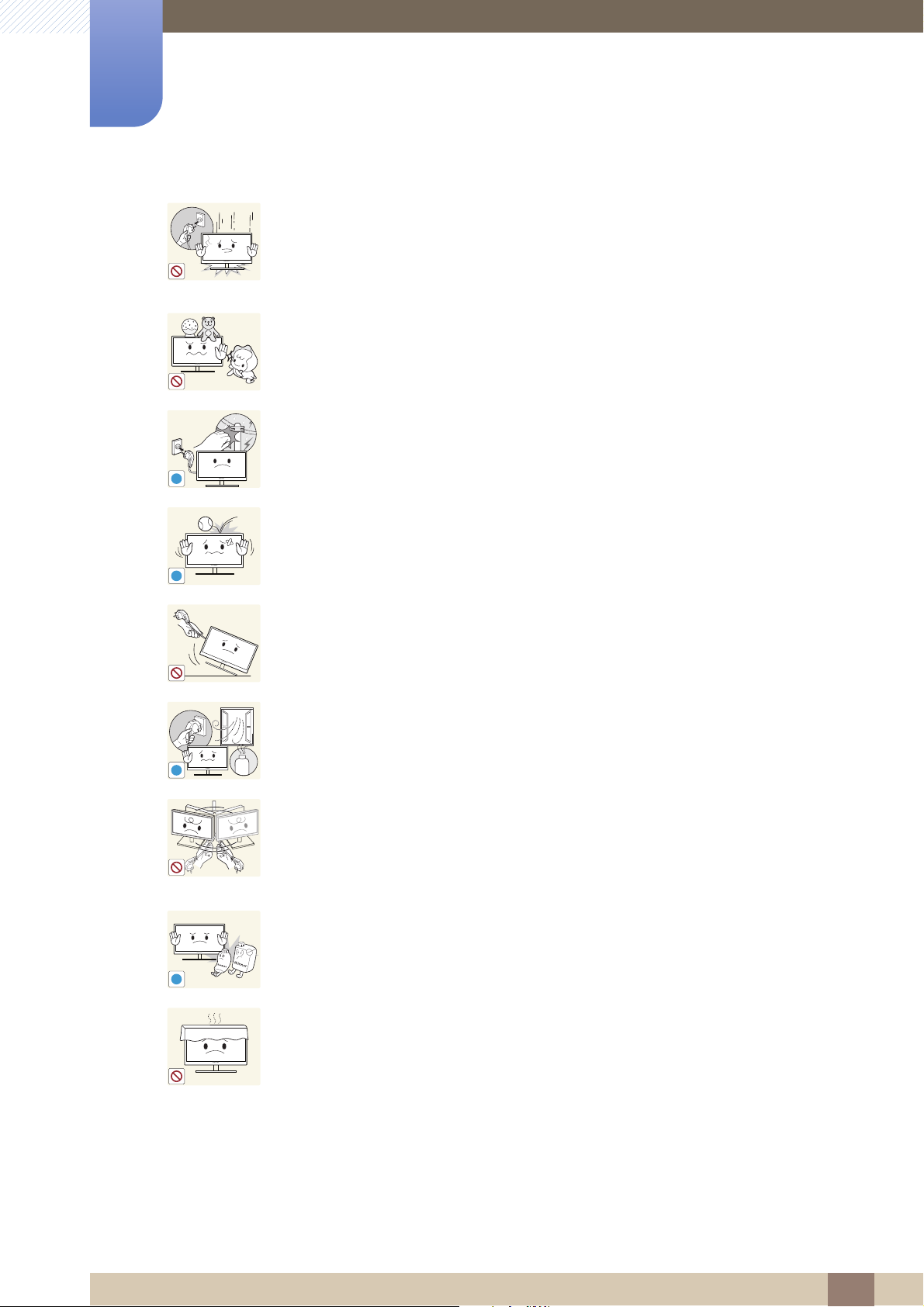
Antes de usar el producto
!
!
!
GAS
!
Si el producto se cae o se daña su parte externa, apáguelo, desenchufe el cable
de alimentación y póngase en contacto con el Centro de servicio al cliente de
Samsung (página 149).
De lo contrario, podrían producirse una descarga eléctrica o fuego.
No coloque objetos pesados, juguetes ni dulces sobre el producto.
El producto o los objetos pesados podrían caerse si los niños intentan
alcanzar los juguetes o los dulces, lo que podría provocar heridas graves.
Durante una tormenta con aparato eléctrico, apague el producto y desenchufe el
cable de alimentación.
Podrían producirse una descarga eléctrica o fuego.
No deje caer objetos sobre el producto ni lo golpee.
Podrían producirse una descarga eléctrica o fuego.
No tire del cable de alimentación ni de ningún otro cable para mover el producto.
De lo contrario, podría dañarse el cable de alimentación y podrían producirse
daños en el producto, una descarga eléctrica o fuego.
Si detecta un escape de gas, no toque el producto ni el enchufe. Asimismo,
ventile el área de inmediato.
Las chispas podrían causar una explosión o un incendio.
No levante ni mueva el producto mediante el cable de alimentación ni ningún otro
cable.
De lo contrario, podría dañarse el cable de alimentación y podrían producirse
daños en el producto, una descarga eléctrica o fuego.
No utilice ni mantenga aerosoles u otras sustancias inflamables cerca del
producto.
Podrían producirse una explosión o fuego.
Asegúrese de que las ranuras de ventilación no estén tapadas por manteles o
cortinas.
De lo contrario, podría producirse fuego debido al aumento de la
temperatura interna.
Antes de usar el producto
18
Page 19
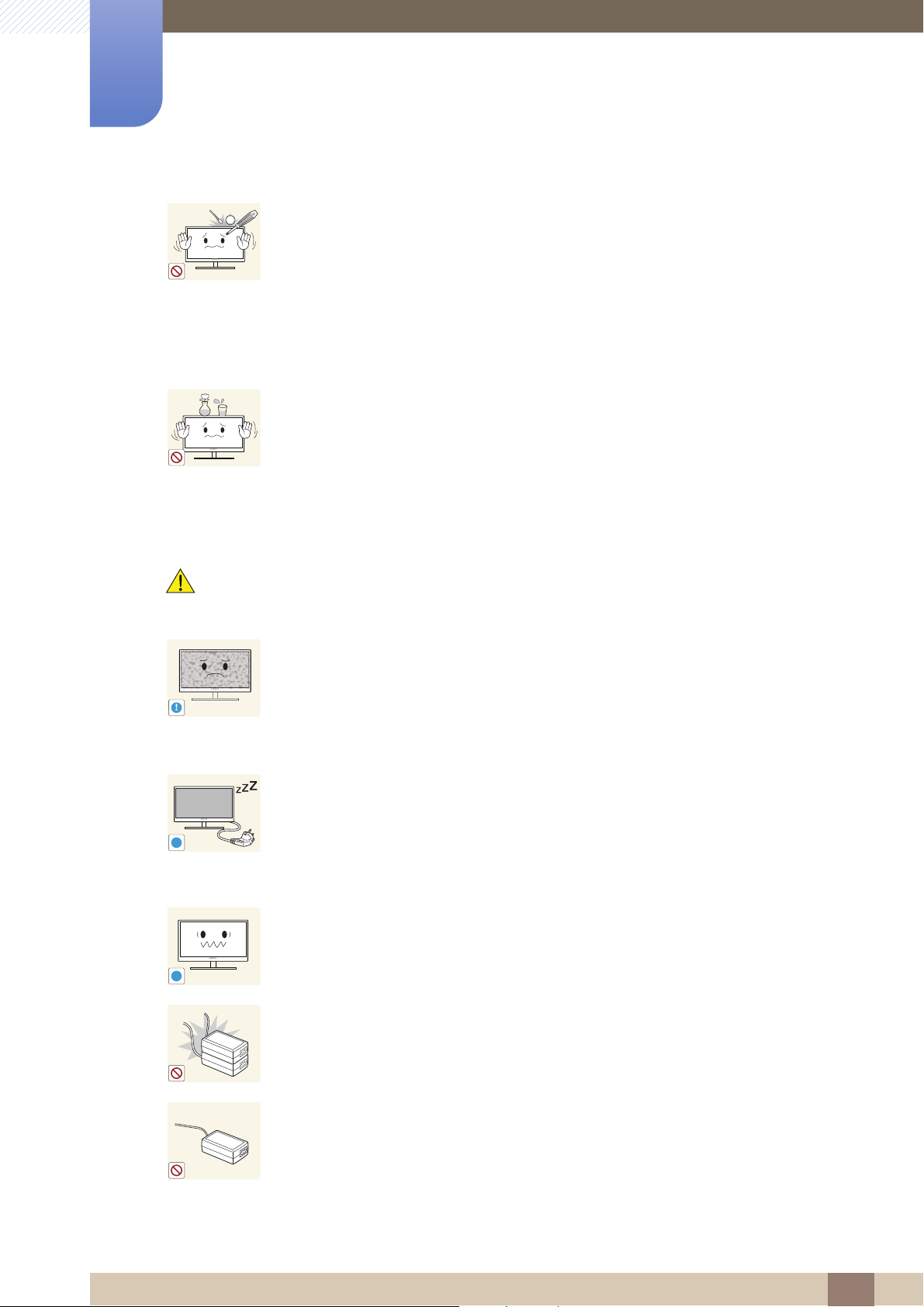
Antes de usar el producto
100
!
-_-
!
!
No inserte objetos metálicos (palillos, monedas, horquillas, etc.) ni objetos
inflamables (papel, cerillas, etc.) en las ranuras de ventilación ni los puertos del
producto.
Si entra agua o cualquier sustancia extraña en el producto, asegúrese de
apagar el producto, retire el cable de alimentación y póngase en contacto
con el Centro de servicio al cliente de Samsung (página 149).
Podrían producirse daños en el producto, una descarga eléctrica o fuego.
No coloque objetos que contengan líquidos (jarrones, macetas, botellas, etc.) ni
objetos metálicos sobre el producto.
Si entra agua o cualquier sustancia extraña en el producto, asegúrese de
apagar el producto, retire el cable de alimentación y póngase en contacto
con el Centro de servicio al cliente de Samsung (página 149).
Podrían producirse daños en el producto, una descarga eléctrica o fuego.
Precaución
Si deja la pantalla fija con una imagen estática durante un periodo prolongado,
puede producirse desgaste con persistencia de imágenes o píxeles defectuosos.
Si no va a utilizar el producto durante un periodo prolongado de tiempo,
Desconecte el cable de alimentación de la toma de la pared si no va a utilizar el
producto durante un periodo prolongado de tiempo (si se va de vacaciones, por
ejemplo).
De lo contrario, podría producirse fuego debido al polvo acumulado, el
Utilice el producto con la resolución y la frecuencia recomendadas.
De lo contrario, su vista podría dañarse.
active el modo de ahorro de energía o un protector de pantalla con
imágenes en movimiento.
sobrecalentamiento, una descarga eléctrica o una fuga eléctrica.
No coloque varios adaptadores de CC juntos.
De lo contrario, se podría producir fuego.
Retire la bolsa de plástico del adaptador de CC antes de utilizarlo.
De lo contrario, se podría producir fuego.
Antes de usar el producto
19
Page 20

Antes de usar el producto
!
!
!
!
No permita que entre agua en el dispositivo de alimentación de CC ni que se
moje.
Podrían producirse una descarga eléctrica o fuego.
Evite el uso del producto en el exterior cuando pueda verse expuesto a lluvia
o nieve.
Tenga cuidado de no mojar el adaptador de CC al fregar el suelo.
No coloque el adaptador de CC cerca de aparatos de calefacción.
De lo contrario, se podría producir fuego.
Mantenga el adaptador de CC en un área bien ventilada.
Si coloca el adaptador de alimentación CA/CC de manera que cuelgue con el
cable boca arriba, podría entrar agua u otras sustancias extrañas en el
Adaptador, y causar problemas de funcionamiento.
Asegúrese de colocar el adaptador de alimentación CA/CC sobre una superficie
plana, como una mesa o el suelo.
Mirar fijamente la pantalla desde muy cerca durante mucho tiempo puede dañar
la vista.
No sujete el monitor boca abajo ni lo agarre por el soporte para moverlo.
El producto podría caerse y romperse o provocar daños personales.
No utilice humidificadores ni estufas cerca del producto.
Podrían producirse una descarga eléctrica o fuego.
Descanse los ojos durante más de 5 minutos por cada hora de uso del producto.
Esto permitirá descansar la vista.
No toque la pantalla cuando el producto haya estado encendido durante un
periodo largo de tiempo, ya que estará caliente.
Antes de usar el producto
20
Page 21

Antes de usar el producto
!
!
50 cm
Guarde los pequeños accesorios utilizados con el producto fuera del alcance de
los niños.
Tenga cuidado al ajustar el ángulo del producto o la altura del soporte.
De lo contrario, los dedos o las manos de los niños podrían quedar
atrapados y resultar heridos.
Una inclinación excesiva del producto podría hacer que se cayera, lo que
podría causar daños personales.
No coloque objetos pesados sobre el producto.
Podrían producirse daños en el producto o daños personales.
Cuando use auriculares no ponga el volumen muy alto.
El sonido demasiado alto puede dañar los oídos.
Postura correcta para utilizar el producto
Utilice el producto con la postura correcta, tal y como se muestra a continuación:
Ponga la espalda recta.
Deje una distancia de 45 - 50 cm entre sus ojos y la pantalla, y mire ligeramente
hacia abajo a la pantalla.
Mantenga los ojos directamente delante de la pantalla.
Ajuste el ángulo para que la luz no se refleje en la pantalla.
Mantenga los antebrazos perpendiculares a la parte superior de los brazos y al
mismo nivel que el dorso de las manos.
Mantenga los codos con el ángulo adecuado.
Ajuste la altura del producto para poder mantener las rodillas dobladas a 90 grados
o más, los talones apoyados en el suelo y los brazos más bajos que el corazón.
Antes de usar el producto
21
Page 22

Preparativos
1
1.1 Comprobación del contenido
1.1.1 Extracción del embalaje
1 Abra la caja de embalaje. Tenga cuidado de no dañar el producto al abrir el embalaje con un
instrumento afilado.
2 Retire la espuma de poliestireno del producto.
3 Compruebe los componentes y retire la bolsa de plástico y poliestireno.
4 Guarde la caja en una zona seca para volverla a utilizar si necesita mover el producto en el futuro.
Esta ilustración se ha incluido sólo como referencia.
1 Preparativos
22
Page 23

1
Preparativos
1.1.2 Comprobación de los componentes
Si falta alguno de los componentes póngase en contacto con el distribuidor donde haya adquirido
el producto.
El aspecto de los componentes puede ser diferente del de las ilustraciones.
Componentes
Guía de configuración rápida Tarjeta de garantía
(No disponible en todos los
lugares)
Cable de alimentación Adaptador de alimentación CC Cable D-Sub (opcional)
Cable DVI (opcional) Cable HDMI (opcional) Cable HDMI-DVI (opcional)
Manual del usuario
Base del soporte Conector del soporte
Los componentes pueden variar según las localidades.
1 Preparativos
23
Page 24

Preparativos
Guía de teclas de función
Botón JOG
LED de
alimentación
Return
IZQUIERDA
AUTO
Volver
AUTO
Volver
ABAJO(FRONTAL)
ARRIBA(TRASERO)
DERECHA
PRESIONAR(INTRO)
1
1.2 Partes (S19C350NW)
1.2.1 Botones delanteros
El color y la forma de las piezas pueden variar respecto a los de las ilustraciones. Las especificaciones
están sujetas a modificaciones sin previo aviso para mejorar la calidad.
Iconos Descripción
Botón multidireccional que ayuda a navegar.
Botón JOG
El botón JOG está ubicado en la parte inferior del centro de la pantalla
y tiene 5 direcciones: ARRIBA/ABAJO/IZQUIERDA/DERECHA/
PRESIONAR(INTRO).
1 Preparativos
24
Page 25

1
Preparativos
Iconos Descripción
(LED de alimentación)
Guía de teclas de función
Este LED es el indicador de estado de la alimentación y trabaja como
Encendido (botón de encendido): Apagado
Modo de ahorro de energía: Parpadeo
Apagado (botón de encendido): Encendido
El funcionamiento del indicador de alimentación puede cambiarse
mediante el menú. (CONFIG. Y REST. Activar LED)
Es posible que los modelos reales, debido a variaciones de
funcionalidad, no incluyan esta función.
Pulse el botón JOG cuando se encienda la pantalla. Aparecerá la Guía
de teclas de función. Para acceder al menú en pantalla cuando se
muestre la guía, pulse de nuevo el botón en la dirección
correspondiente.
La Guía de teclas de función puede variar según las funciones o el
modelo de producto. Consulte el producto en sí.
1 Preparativos
25
Page 26
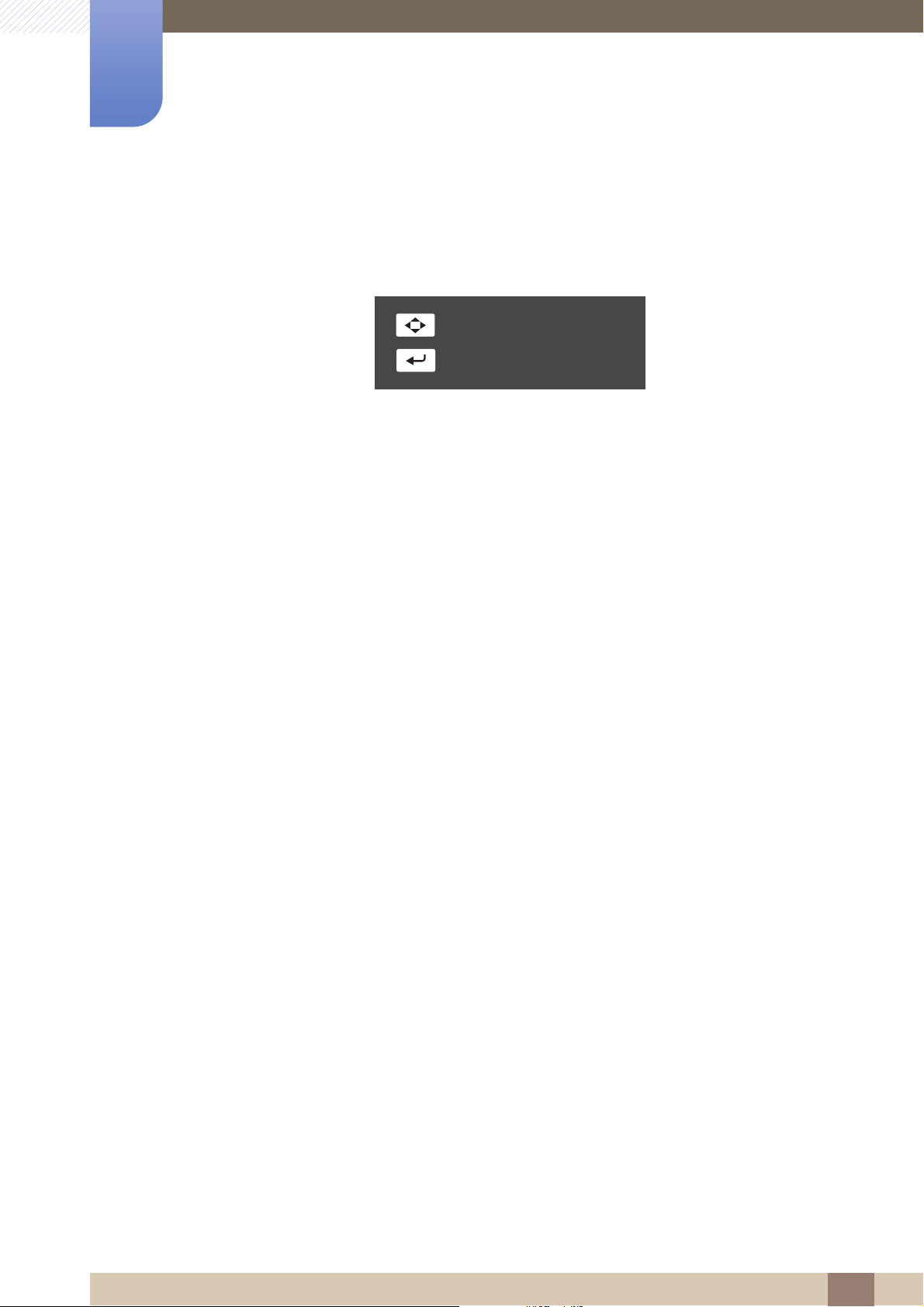
1
Brillo
Funciones
Preparativos
1.2.2 Guía de teclas directas
Para guiarle en el uso de teclas de acceso directo, se mostrará el siguiente OSD (On Screen Display) si
mueve el botón JOG en cualquier dirección.
ARRIBA/ABAJO/IZQUIERDA/DERECHA: Ajuste de Brillo.
PRESIONAR(INTRO): Muestra la Guía de teclas de función.
1 Preparativos
26
Page 27
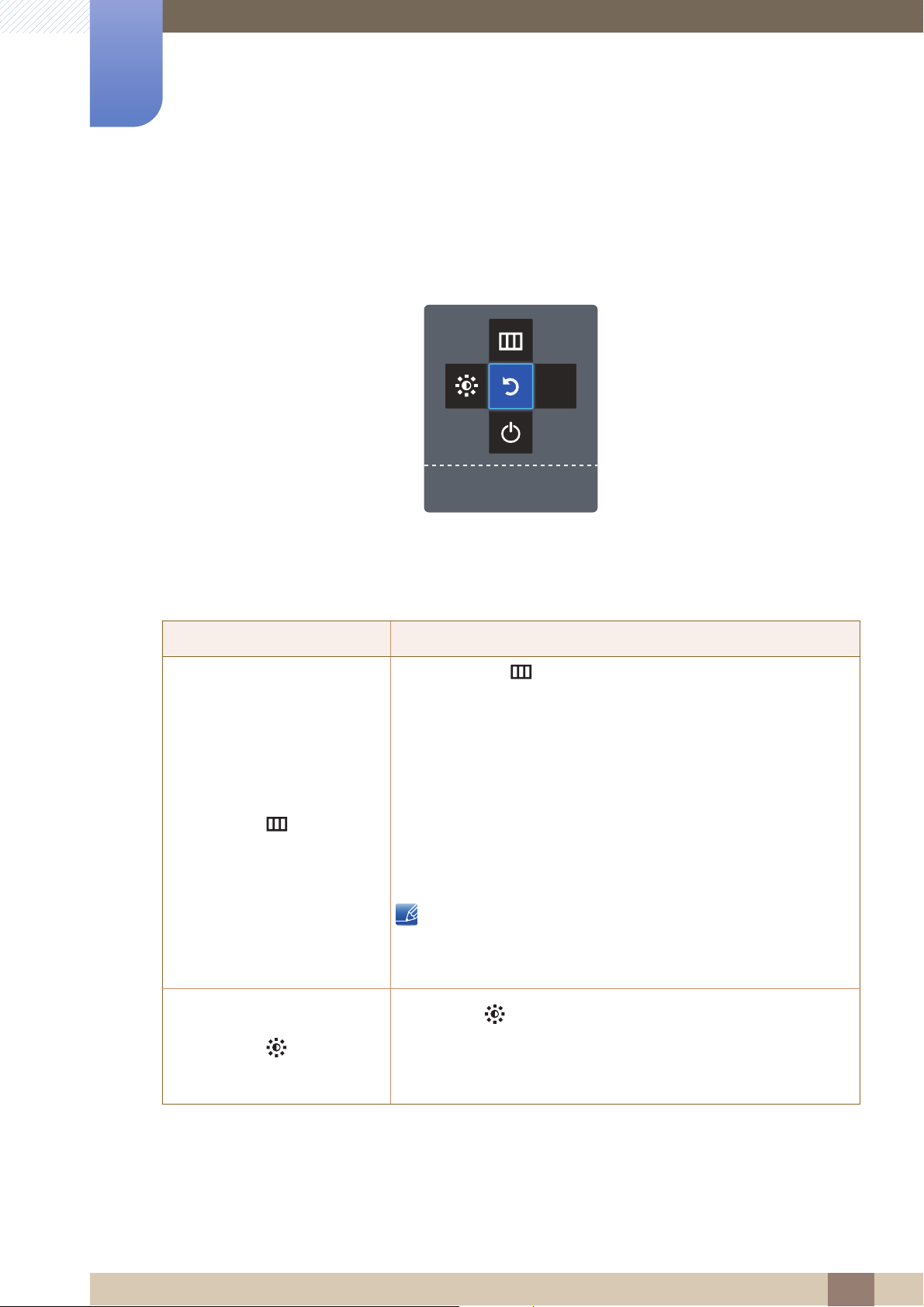
1
AUTO
Volver
C
Preparativos
1.2.3 Guía de teclas de función
Para entrar en el menú principal o usar otros elementos, pulse el botón JOG para mostrar la Guía de
teclas de función. Puede salir pulsando de nuevo el botón JOG.
ARRIBA/ABAJO/IZQUIERDA/DERECHA: Desplácese al elemento que desee. Cuando el foco se
mueva aparecerá una descripción para cada elemento.
PRESIONAR(INTRO): Se aplicará el elemento seleccionado.
Iconos Descripción
Selecciona [ ] moviendo el botón JOG en la pantalla de la
Guía de teclas de función. Se mostrará el OSD (On Screen
Display) de funciones del monitor.
Bloqueo de control de la OSD: Mantener la configuración actual
o bloquear el control OSD para impedir cambios no
intencionados en la configuración.
Activar/Desactivar: Para bloquear/desbloquear el control OSD,
pulse el botón IZQUIERDA durante 10 segundos cuando se
muestre el menú principal.
Si está bloqueado el control de la OSD,
Brillo/Contraste y Bright se pueden ajustar y se puede
ver la INFORMACIÓN.
SAMSUNG
MAGI
Seleccione
[]
para ajustar el valor de
Brillo
o
Contraste
.
Este ajuste puede cambiarse; para ello mueva el botón JOG en la
pantalla de la guía de teclas de función. Mueva el botón JOB
Arriba/Abajo para alternar entre los ajustes
Brillo
y
Contraste
1 Preparativos
.
27
Page 28
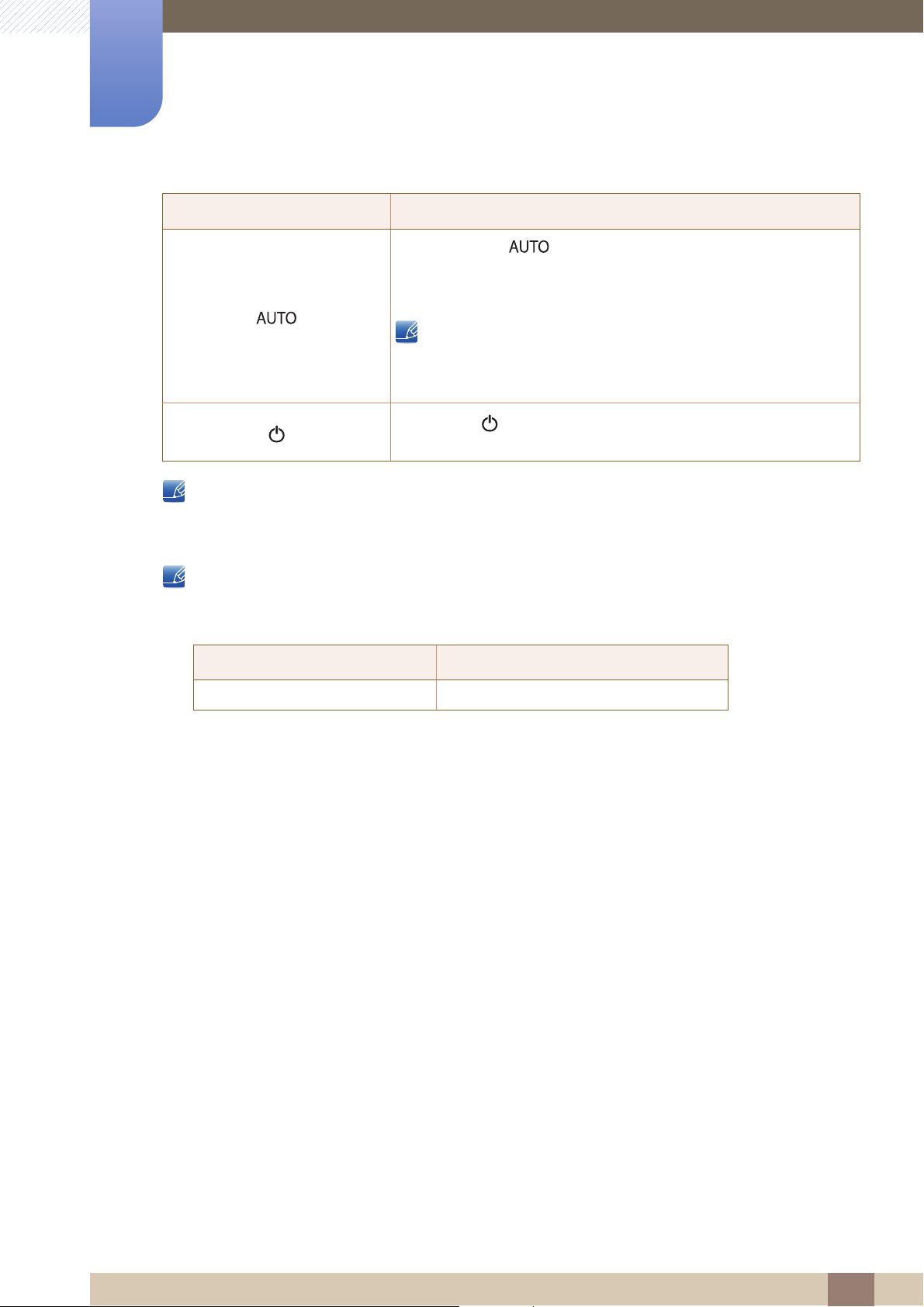
1
Preparativos
Iconos Descripción
Selecciona [ ] para ajustar la configuración de pantalla
automáticamente moviendo el botón JOG en la pantalla de la
Guía de teclas de función.
Si se cambia la resolución en las Propiedades de la pantalla
se activará la función Ajuste automático.
Esta función sólo está disponible en el modo Analógico.
Selecciona [ ] para apagar el Monitor moviendo el botón JOG en
la Guía de teclas de función.
Es posible que en los modelos reales, debido a variaciones de funcionalidad, las opciones de Guía de
teclas de función sean distintas. Ejecute la función correspondiente según el icono y la descripción
actuales.
Si el monitor no muestra nada (p. ej., en el modo de ahorro de energía o cuando no haya señal), puede
utilizar una tecla de acceso directo para controlar el estado de la alimentación, como se indica a
continuación.
Botón JOG Modo de ahorro de energía/Sin señal
Presionar(Intro) durante 2 segundos Apagar
1 Preparativos
28
Page 29
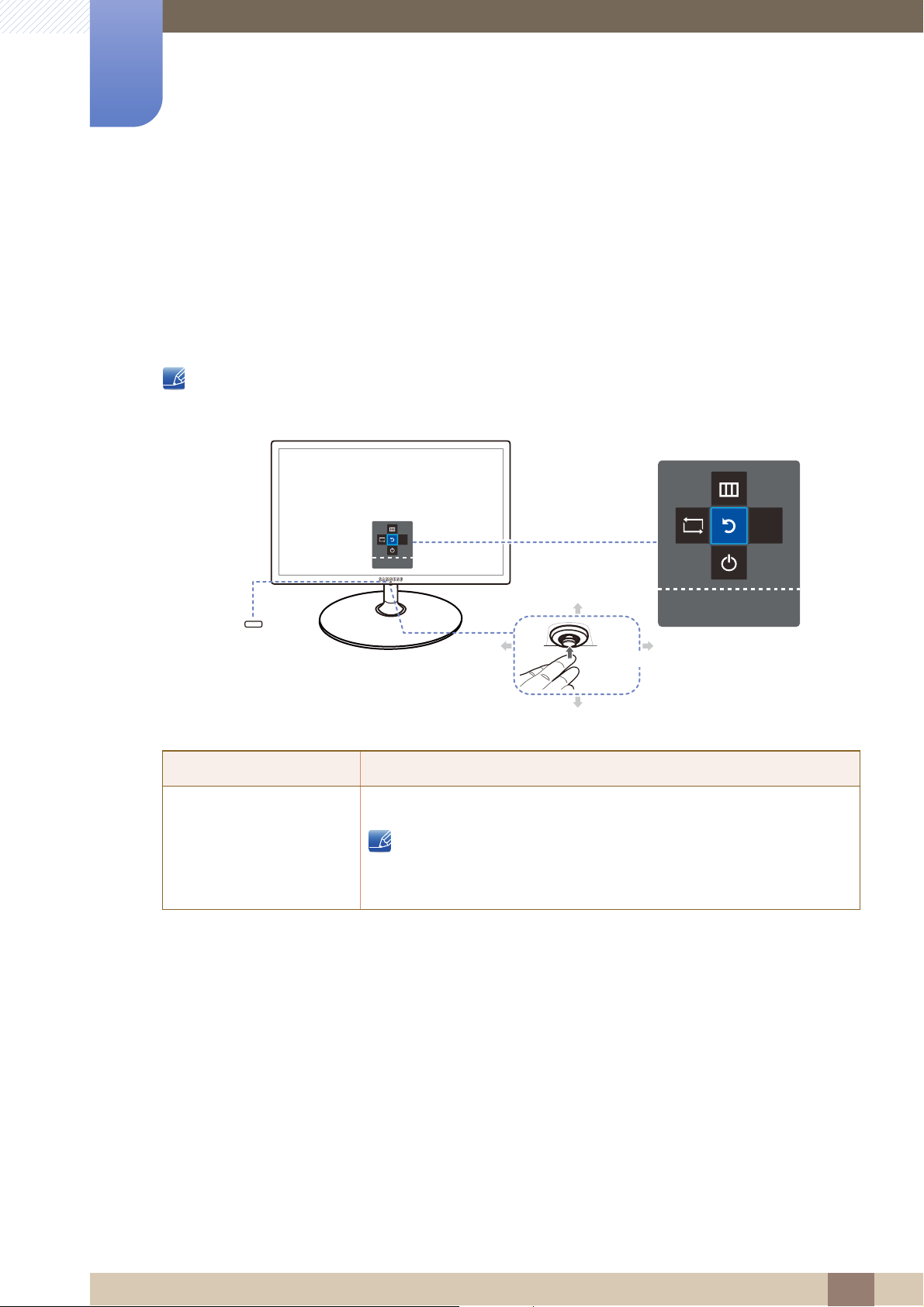
Preparativos
Guía de teclas de función
Botón JOG
LED de
alimentación
Return
IZQUIERDA
AUTO
Volver
AUTO
Volver
ABAJO(FRONTAL)
ARRIBA(TRASERO)
DERECHA
PRESIONAR(INTRO)
1
1.3 Partes (S22C350B / S23C350B / S24C350BL / S22C350H / S23C340H / S23C350H / S24C340HL / S24C350H / S24C350HL / S27C350H)
1.3.1 Botones delanteros
El color y la forma de las piezas pueden variar respecto a los de las ilustraciones. Las especificaciones
están sujetas a modificaciones sin previo aviso para mejorar la calidad.
Iconos Descripción
Botón multidireccional que ayuda a navegar.
Botón JOG
El botón JOG está ubicado en la parte inferior del centro de la pantalla
y tiene 5 direcciones: ARRIBA/ABAJO/IZQUIERDA/DERECHA/
PRESIONAR(INTRO).
1 Preparativos
29
Page 30
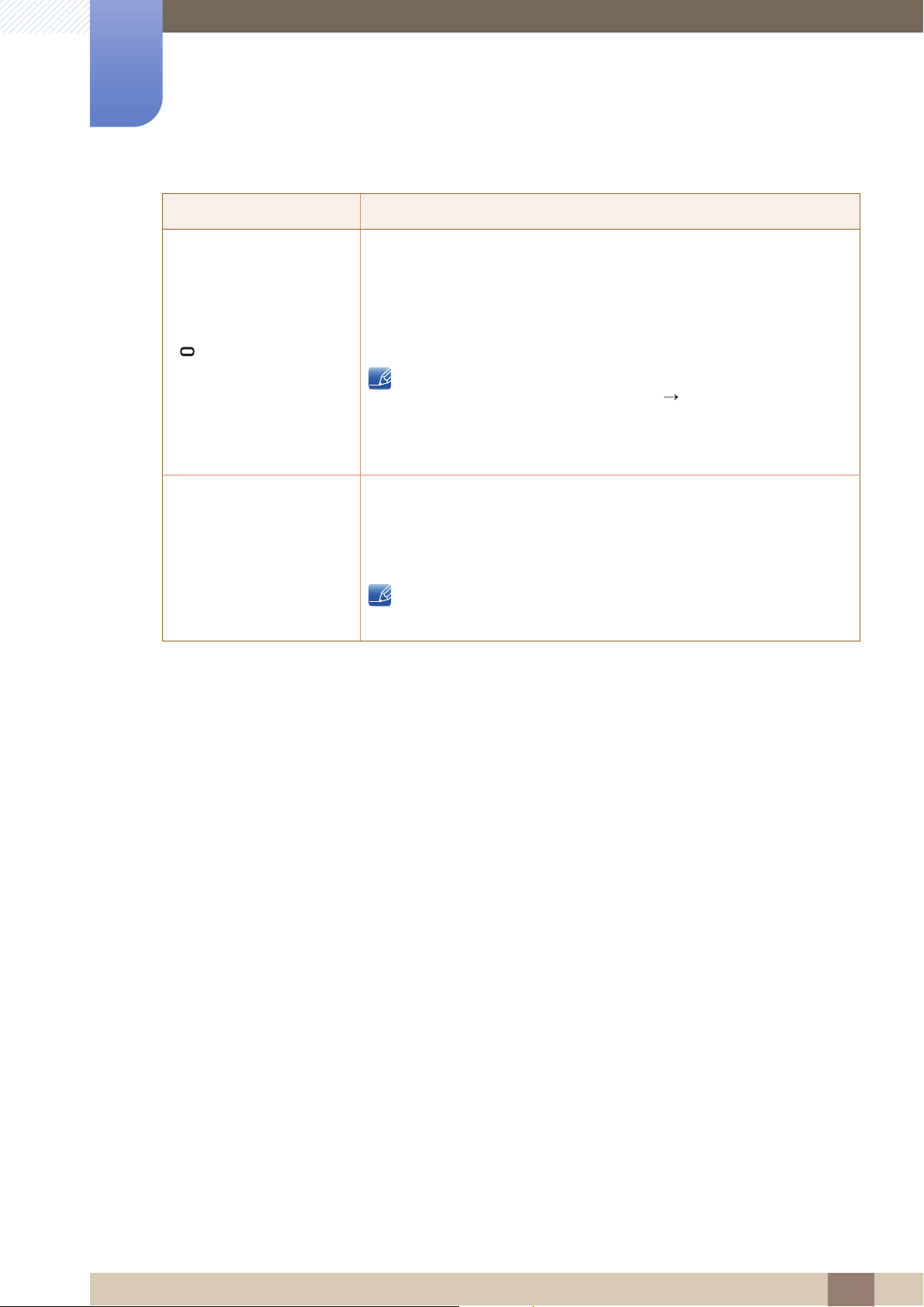
1
Preparativos
Iconos Descripción
(LED de alimentación)
Guía de teclas de función
Este LED es el indicador de estado de la alimentación y trabaja como
Encendido (botón de encendido): Apagado
Modo de ahorro de energía: Parpadeo
Apagado (botón de encendido): Encendido
El funcionamiento del indicador de alimentación puede cambiarse
mediante el menú. (CONFIG. Y REST. Activar LED)
Es posible que los modelos reales, debido a variaciones de
funcionalidad, no incluyan esta función.
Pulse el botón JOG cuando se encienda la pantalla. Aparecerá la Guía
de teclas de función. Para acceder al menú en pantalla cuando se
muestre la guía, pulse de nuevo el botón en la dirección
correspondiente.
La Guía de teclas de función puede variar según las funciones o el
modelo de producto. Consulte el producto en sí.
1 Preparativos
30
Page 31

1
Brillo
Volumen
Funciones
Brillo
Funciones
Preparativos
1.3.2 Guía de teclas directas
Para guiarle en el uso de teclas de acceso directo, se mostrará el siguiente OSD (On Screen Display) si
mueve el botón JOG en cualquier dirección.
Modelos con opción de sonido
ARRIBA/ABAJO: Ajuste de Brillo.
IZQUIERDA/DERECHA: Ajuste de Volumen.
PRESIONAR(INTRO): Muestra la Guía de teclas de función.
Modelos sin opción de sonido
ARRIBA/ABAJO/IZQUIERDA/DERECHA: Ajuste de Brillo.
PRESIONAR(INTRO): Muestra la Guía de teclas de función.
1 Preparativos
31
Page 32

1
AUTO
Volver
C
Preparativos
1.3.3 Guía de teclas de función
Para entrar en el menú principal o usar otros elementos, pulse el botón JOG para mostrar la Guía de
teclas de función. Puede salir pulsando de nuevo el botón JOG.
ARRIBA/ABAJO/IZQUIERDA/DERECHA: Desplácese al elemento que desee. Cuando el foco se
mueva aparecerá una descripción para cada elemento.
PRESIONAR(INTRO): Se aplicará el elemento seleccionado.
Iconos Descripción
Seleccione [ ] para cambiar la señal de entrada moviendo el
botón JOG en la pantalla de la Guía de teclas de función. Aparecerá
un mensaje en la esquina superior izquierda de la pantalla si se ha
cambiado la señal de entrada.
Selecciona [ ] moviendo el botón JOG en la pantalla de la
Guía de teclas de función. Se mostrará el OSD (On Screen
Display) de funciones del monitor.
Bloqueo de control de la OSD: Mantener la configuración actual
o bloquear el control OSD para impedir cambios no
intencionados en la configuración.
Activar/Desactivar: Para bloquear/desbloquear el control OSD,
pulse el botón IZQUIERDA durante 10 segundos cuando se
muestre el menú principal.
Si está bloqueado el control de la OSD,
Brillo/Contraste y Bright se pueden ajustar y se puede
ver la INFORMACIÓN.
SAMSUNG
MAGI
1 Preparativos
32
Page 33

1
Preparativos
Iconos Descripción
Selecciona [ ] para ajustar la configuración de pantalla
automáticamente moviendo el botón JOG en la pantalla de la
Guía de teclas de función.
Si se cambia la resolución en las Propiedades de la pantalla
se activará la función Ajuste automático.
Esta función sólo está disponible en el modo Analógico.
Selecciona [ ] para apagar el Monitor moviendo el botón JOG en
la Guía de teclas de función.
Es posible que en los modelos reales, debido a variaciones de funcionalidad, las opciones de Guía de
teclas de función sean distintas. Ejecute la función correspondiente según el icono y la descripción
actuales.
Si el monitor no muestra nada (p. ej., en el modo de ahorro de energía o cuando no haya señal), puede
utilizar 2 teclas directas para el control de la fuente y la alimentación, como se indica a continuación.
Botón JOG Modo de ahorro de energía/Sin señal
ARRIBA
Down (Abajo)
Presionar(Intro) durante 2 segundos Apagar
Cambio de fuente
1 Preparativos
33
Page 34

1
DVI IN
DC14V RGB IN
DC14V RGB IN
DC14V
RGB IN
Preparativos
1.3.4 Parte posterior "(S19C350NW)"
El color y la forma de las piezas pueden variar respecto a los de las ilustraciones. Las
especificaciones están sujetas a modificaciones sin previo aviso para mejorar la calidad.
Los puertos ofrecidos pueden variar según el producto.
Puerto Descripción
Conecta con el adaptador de CC.
Conecta con un PC mediante el cable D-SUB.
1 Preparativos
34
Page 35

1
DVI IN
DC14V RGB IN
DC14V RGB IN
DVI IN
DVI IN
DC14V
DVI IN
RGB IN
Preparativos
1.3.5 Parte posterior "(S22C350B / S23C350B / S24C350BL)"
El color y la forma de las piezas pueden variar respecto a los de las ilustraciones. Las
especificaciones están sujetas a modificaciones sin previo aviso para mejorar la calidad.
Los puertos ofrecidos pueden variar según el producto.
Puerto Descripción
Conecta con el adaptador de CC.
Conecta un dispositivo de origen mediante un cable DVI.
Conecta con un PC mediante el cable D-SUB.
1 Preparativos
35
Page 36

1
DVI IN
DC14V RGB IN
DC14V RGB IN
HDMI IN
HDMI IN
DC14V
HDMI IN
RGB IN
Preparativos
1.3.6 Parte posterior "(S22C350H / S23C340H / S23C350H / S24C340HL / S24C350H / S24C350HL / S27C350H)"
El color y la forma de las piezas pueden variar respecto a los de las ilustraciones. Las
especificaciones están sujetas a modificaciones sin previo aviso para mejorar la calidad.
Los puertos ofrecidos pueden variar según el producto.
Puerto Descripción
Conecta con el adaptador de CC.
Conecta con un dispositivo que actúa como fuente mediante un
cable HDMI.
El terminal [HDMI IN] se suministra sólo en modelos exclusivos
HDMI.
Conecta con un PC mediante el cable D-SUB.
Conecta con un dispositivo de salida de audio, como unos
auriculares.
Esta función sólo está disponible en el modo HDMI.
1 Preparativos
36
Page 37

Preparativos
1
1.4 Instalación
1.4.1 Instalación del soporte
Antes de montar el producto, colóquelo en una superficie estable y plana con la pantalla inclinada hacia
abajo.
Inserte el conector del soporte
en éste en la dirección que se
muestra en la ilustración.
Coloque un paño suave sobre
una mesa para proteger el
producto y coloque éste boca
abajo sobre el paño.
Compruebe que el conector
del soporte esté bien
asegurado.
Sujete el cuerpo principal con
la mano como se muestra en la
ilustración.
Presione el soporte montado
dentro del cuerpo principal en
la dirección de las flechas,
como se muestra en la
ilustración.
Gire completamente el tornillo
de conexión en la parte inferior
del soporte para que quede
firmemente sujeto.
- Precaución
No ponga el producto boca
abajo sujetándolo sólo por el
soporte.
1 Preparativos
37
Page 38

1
Preparativos
1.4.2 Extracción del soporte
Coloque un paño suave sobre una mesa para proteger el
producto y coloque éste boca abajo sobre el paño.
Para desencajar la base del soporte, sujete el cuello del
soporte con una mano y golpee en la dirección de la flecha con
el puño de la otra mano sobre la parte superior de la base del
soporte.
Gire el tornillo de conexión en la parte inferior del soporte para
quitarlo.
Extraiga el conector del soporte del soporte tirando de él en la
dirección de la flecha, como se muestra en la ilustración.
1 Preparativos
38
Page 39

1
-1° (±2°) ~ 20° (±2°)
Preparativos
1.4.3 Ajuste de la inclinación del producto
El color y la forma de las piezas pueden variar respecto a los de las ilustraciones. Las especificaciones
están sujetas a modificaciones sin previo aviso para mejorar la calidad.
Es posible ajustar la inclinación del monitor.
Sujete el producto por la parte inferior y ajuste la inclinación cuidadosamente.
1 Preparativos
39
Page 40

1
DC14V DVI IN RGB IN
DC14V
DVI IN
RGB IN
Preparativos
1.4.4 Bloqueo antirrobo
El bloqueo antirrobo permite usar el producto de forma segura incluso en lugares públicos. La forma del
dispositivo de bloqueo y el método de bloqueo varían en función del fabricante. Consulte la guía del
usuario que se suministra con el dispositivo de bloqueo antirrobo para obtener más información. El
dispositivo de bloqueo se vende por separado.
El color y la forma de las piezas pueden variar respecto a los de las ilustraciones. Las especificaciones
están sujetas a modificaciones sin previo aviso para mejorar la calidad.
Para bloquear un dispositivo de bloqueo antirrobo:
1 Fije el cable del dispositivo de bloqueo antirrobo a un objeto pesado, por ejemplo, una mesa.
2 Pase un extremo del cable a través del bucle del otro extremo.
3 Inserte el bloqueo Kensington en la ranura de seguridad en la parte posterior de la pantalla.
4 Bloquee el dispositivo.
El dispositivo de bloqueo antirrobo puede adquirirse por separado.
Consulte la guía del usuario que se suministra con el dispositivo de bloqueo antirrobo para obtener
más información.
Los dispositivos de bloqueo antirrobo pueden adquirirse en comercios de electrónica o por
Internet.
1 Preparativos
40
Page 41

Conexión y uso de un dispositivo fuente
DC14V DVI IN RGB IN
DC14V
DVI IN
RGB IN
2
2.1 Antes de conectar
2.1.1 Puntos de control previos a la conexión
Antes de conectar un dispositivo fuente, lea el manual del usuario que se proporcione.
El número y las ubicaciones de los puertos en los dispositivos fuente puede variar, según el
dispositivo.
No conecte el cable de alimentación hasta que todas las conexiones se hayan completado.
La conexión del cable de alimentación durante la conexión puede dañar el producto.
Compruebe los tipos de puertos en la parte posterior del producto que desee conectar.
Los puertos ofrecidos pueden variar según el producto.
2 Conexión y uso de un dispositivo fuente
41
Page 42

Conexión y uso de un dispositivo fuente
RGB IN
DC14V DVI IN
RGB IN
2
2.2 Conexión y uso de un PC
Seleccione un método de conexión adecuado a su PC.
La conexión de las piezas puede variar entre los productos.
2.2.1 Conexión mediante el cable D-SUB (tipo Analógico)
No conecte el cable de alimentación antes de conectar el resto de cables.
Asegúrese de que conecta en primer lugar un dispositivo fuente, antes de conectar el cable de
alimentación.
1 Conecte el cable D-SUB al puerto [RGB IN] de la parte posterior del producto y al puerto RGB del
PC.
2 Conecte el adaptador de alimentación CC al producto y a una toma de corriente.
A continuación, active el interruptor de alimentación del PC.
3 Cambie la fuente de entrada a Analógico moviendo el botón JOG ARRIBA/ABAJO, cuando la
fuente de entrada no esté definida.
Los puertos ofrecidos pueden variar según el producto.
2 Conexión y uso de un dispositivo fuente
42
Page 43

2
DC14V
DVI IN
RGB IN
DVI IN
DVI IN
Conexión y uso de un dispositivo fuente
2.2.2 Conexión mediante el cable DVI "(S22C350B / S23C350B / )"
S24C350BL
No conecte el cable de alimentación antes de conectar el resto de cables.
Asegúrese de que conecta en primer lugar un dispositivo fuente, antes de conectar el cable de
alimentación.
1 Conecte el cable DVI al puerto [DVI IN] de la parte posterior del producto y al puerto DVI del PC.
2 Conecte el adaptador de alimentación CC al producto y a una toma de corriente. A continuación,
active el interruptor de alimentación del PC.
3 Cambie la fuente de entrada a DVI moviendo el botón JOG ARRIBA/ABAJO, cuando la fuente de
entrada no esté definida.
Los puertos ofrecidos pueden variar según el producto.
2.2.3 Conexión mediante un cable DVI-HDMI "(S22C350B / S23C350B /
S24C350BL
No conecte el cable de alimentación antes de conectar el resto de cables.
Asegúrese de que conecta en primer lugar un dispositivo fuente, antes de conectar el cable de
alimentación.
)"
RGB IN
DC14V DVI IN
1 Conecte el cable DVI-HDMI al puerto [DVI IN] de la parte posterior del producto y al puerto HDMI del
PC.
2 Conecte el adaptador de alimentación CC al producto y a una toma de corriente. A continuación,
active el interruptor de alimentación del PC.
3 Cambie la fuente de entrada a DVI moviendo el botón JOG ARRIBA/ABAJO, cuando la fuente de
entrada no esté definida.
Los puertos ofrecidos pueden variar según el producto.
2 Conexión y uso de un dispositivo fuente
43
Page 44

2
DC14
HDMI IN
RGB IN
HDMI IN
HDMI IN
Conexión y uso de un dispositivo fuente
2.2.4 Conexión mediante un cable HDMI "(S22C350H / S23C340H / S23C350H / S24C340HL / S24C350H / S24C350HL / S27C350H)"
No conecte el cable de alimentación antes de conectar el resto de cables.
Asegúrese de que conecta en primer lugar un dispositivo fuente, antes de conectar el cable de
alimentación.
1
Conecte el cable HDMI al puerto [HDMI IN] de la parte posterior del producto y al puerto HDMI del PC.
2 Conecte el adaptador de alimentación CC al producto y a una toma de corriente. A continuación,
active el interruptor de alimentación del PC.
3 Cambie la fuente de entrada a HDMI moviendo el botón JOG ARRIBA/ABAJO, cuando la fuente de
entrada no esté definida.
2.2.5 Conexión mediante un cable HDMI-DVI "(S22C350H / S23C340H / S23C350H / S24C340HL / S24C350H / S24C350HL / S27C350H)"
Los puertos ofrecidos pueden variar según el producto.
No conecte el cable de alimentación antes de conectar el resto de cables.
Asegúrese de que conecta en primer lugar un dispositivo fuente, antes de conectar el cable de alimentación.
RGB IN
HDMI IN
DC14V
1
Conecte el cable HDMI-DVI al puerto [HDMI IN] de la parte posterior del producto y al puerto DVI del PC.
2 Conecte el adaptador de alimentación CC al producto y a una toma de corriente. A continuación,
active el interruptor de alimentación del PC.
3 Cambie la fuente de entrada a HDMI moviendo el botón JOG ARRIBA/ABAJO, cuando la fuente de
entrada no esté definida.
Los puertos ofrecidos pueden variar según el producto.
2 Conexión y uso de un dispositivo fuente
44
Page 45

2
DC14V
DVI IN
RGB IN
DC14V
DC14V
HDMI IN
RGB IN
Conexión y uso de un dispositivo fuente
2.2.6 Conexión de los auriculares "(S22C350H / S23C340H / S23C350H /
S24C340HL / S24C350H / S24C350HL / S27C350H)"
No conecte el cable de alimentación antes de conectar el resto de cables.
Asegúrese de que conecta en primer lugar un dispositivo fuente, antes de conectar el cable de
alimentación.
1 Conecte un dispositivo de salida de audio como unos auriculares al puerto [ ] del producto.
2.2.7 Conexión de la alimentación
Conecte el adaptador de alimentación al terminal [DC14V] de la parte posterior del producto.
Esta función sólo está disponible en el modo HDMI.
Solo se oirá el sonido si se utiliza el cable HDMI a HDMI.
Los puertos ofrecidos pueden variar según el producto.
Conecte el cable de alimentación al adaptador de alimentación CC.
A continuación, conecte el adaptador de alimentación CC al producto. Enchufe el cable de
alimentación en la toma de alimentación.
El voltaje de entrada se cambia automáticamente.
2 Conexión y uso de un dispositivo fuente
45
Page 46

2
DVI IN
DC14V RGB IN
DVI IN
Conexión y uso de un dispositivo fuente
2.2.8 Sujeción de los cables conectados
2 Conexión y uso de un dispositivo fuente
46
Page 47

2
→
1
2
3
4
Conexión y uso de un dispositivo fuente
2.2.9 Cambiar la configuración del sonido en Windows.
Panel de control Audio Altavoces Configuración del altavoz
→
→
2 Conexión y uso de un dispositivo fuente
47
Page 48

2
Conexión y uso de un dispositivo fuente
2.2.10 Instalación de controladores
Puede configurar la frecuencia y la resolución óptimas de este producto mediante la instalación de
los correspondientes controladores de este producto.
Un controlador de instalación se incluye en el CD suministrado con el producto.
Si el archivo proporcionado presenta algún defecto, visite la página principal de Samsung (http://
www.samsung.com) y descargue el archivo.
1 Inserte en la unidad de CD-ROM el CD con el manual del usuario proporcionado con el producto.
2 Haga clic en "Windows Driver".
3 Siga las instrucciones que se indican en la pantalla para continuar con la instalación.
4 Seleccione el modelo del producto en la lista.
5 Vaya a Propiedades de pantalla y compruebe que la resolución y la frecuencia de actualización sean
las adecuadas.
Consulte el manual de su SO Windows para obtener más información.
2 Conexión y uso de un dispositivo fuente
48
Page 49

2
La resolución óptima de este monitor es la siguiente:
**** x **** **Hz
Utilice la configuración anterior para definir la resolución del PC.
Español
IntroIdioma
Conexión y uso de un dispositivo fuente
2.2.11 Establecimiento de la resolución óptima
Aparecerá un mensaje informativo sobre el establecimiento de la resolución óptima al encender el
producto por primera vez tras su adquisición.
Seleccione un idioma y cambie la resolución al valor óptimo.
1 Seleccione un idioma moviendo el botón JOG ARRIBA/ABAJO. A continuación, pulse el botón JOG.
2 Para ocultar el mensaje informativo, pulse el botón JOG.
En caso de no seleccionarse la resolución óptima, el mensaje aparecerá hasta tres veces durante
el tiempo especificado aunque el producto se apague y se encienda de nuevo.
La resolución óptima también se puede seleccionar en el Panel de control del PC.
2 Conexión y uso de un dispositivo fuente
49
Page 50

2
→
12
3
**** ****
**********
Conexión y uso de un dispositivo fuente
2.2.12 Cambio de la resolución mediante un PC
Ajuste la resolución y la frecuencia de actualización en el Panel de control del PC para obtener la
calidad de imagen óptima.
La calidad de imagen de las pantallas TFT-LCD puede degradarse si no se selecciona la
resolución óptima.
Cambio de la resolución en Windows XP
Diríjase a Panel de control Pantalla Configuración y cambie la resolución.
→
2 Conexión y uso de un dispositivo fuente
50
Page 51

2
→
12
34
***********
***********
Conexión y uso de un dispositivo fuente
Cambio de la resolución en Windows Vista
Diríjase a Panel de control Personalización Configuración de pantalla y cambie la resolución.
→
2 Conexión y uso de un dispositivo fuente
51
Page 52

2
→
12
34
Conexión y uso de un dispositivo fuente
Cambio de la resolución en Windows 7
Diríjase a Panel de control Pantalla Resolución de pantalla y cambie la resolución.
→
2 Conexión y uso de un dispositivo fuente
52
Page 53

2
→
→
12
34
5
Conexión y uso de un dispositivo fuente
Cambio de la resolución en Windows 8
Diríjase a Configuración Panel de control Pantalla Configuración y cambie la resolución.
→
2 Conexión y uso de un dispositivo fuente
53
Page 54

Configuración de pantalla "(S19C350NW)"
SAMSUNG
MAGIC
Des.
Des.
Amplio
IMAGEN
Brillo
Contraste
Nitidez
Tamaño de imagen
SAMSUNG
MAGIC
Angle
Personal
SAMSUNG
MAGIC
Bright
SAMSUNG
MAGIC
Upscale
Ajustar IntroVolver
3
Es posible configurar los ajustes de la pantalla, como el brillo.
Al configurar las opciones de pantalla, consulte la barra de ayuda si precisa más información.
La encontrará en la parte inferior del menú.
3.1 Brillo
Ajuste el brillo general de la imagen. (Rango: 0~100)
Un valor superior conseguirá que la imagen aparezca más brillante.
Este menú no está disponible cuando Bright se establece como modo Contraste dinám..
Este menú no está disponible cuando se ha establecido Ahorro energía.
3.1.1 Configuración de Brillo
1 Cuando aparezca la Guía de teclas de función, seleccione [ ] moviendo el botón JOG ARRIBA.
A continuación, pulse el botón JOG.
2 Muévase a IMAGEN moviendo el botón JOG ARRIBA/ABAJO y presione luego el botón JOG.
3 Muévase a Brillo moviendo el botón JOG ARRIBA/ABAJO y presione luego el botón JOG.
Aparecerá la ventana siguiente.
4 Ajuste Brillo moviendo el botón JOG ARRIBA/ABAJO.
5 Se aplicará la opción seleccionada.
3 Configuración de pantalla "(S19C350NW)"
54
Page 55

Configuración de pantalla "(S19C350NW)"
SAMSUNG
MAGIC
Personal
Des.
Amplio
IMAGEN
Brillo
Contraste
Nitidez
Tamaño de imagen
SAMSUNG
MAGIC
Bright
SAMSUNG
MAGIC
Upscale
Ajustar IntroVolver
Des.
SAMSUNG
MAGIC
Angle
3
3.2 Contraste
Ajuste el contraste entre los objetos y el fondo. (Rango: 0~100)
Un valor superior aumentará el contraste para conseguir que el objeto aparezca más claro.
Este menú no está disponible cuando Bright está en el modo Cine o Contraste dinám..
3.2.1 Configuración de Contraste
1 Cuando aparezca la Guía de teclas de función, seleccione [ ] moviendo el botón JOG ARRIBA.
A continuación, pulse el botón JOG.
2 Muévase a IMAGEN moviendo el botón JOG ARRIBA/ABAJO y presione luego el botón JOG.
3 Muévase a Contraste moviendo el botón JOG ARRIBA/ABAJO y presione luego el botón JOG.
Aparecerá la ventana siguiente.
4 Ajuste Contraste moviendo el botón JOG ARRIBA/ABAJO.
5 Se aplicará la opción seleccionada.
3 Configuración de pantalla "(S19C350NW)"
55
Page 56

Configuración de pantalla "(S19C350NW)"
SAMSUNG
MAGIC
SAMSUNG
MAGIC
Personal
Des.
Amplio
IMAGEN
Brillo
Contraste
Nitidez
Tamaño de imagen
SAMSUNG
MAGIC
Bright
SAMSUNG
MAGIC
Upscale
Ajustar IntroVolver
Des.
SAMSUNG
MAGIC
Angle
3
3.3 Nitidez
Haga que el contorno de los objetos sea más claro o más difuminado. (Rango: 0~100)
Un valor superior conseguirá que el contorno de los objetos sea más claro.
Este menú no está disponible cuando Bright está en el modo Cine o Contraste dinám..
Este menú no está disponible cuando Upscale está en Modo1 o Modo2.
3.3.1 Configuración de Nitidez
1 Cuando aparezca la Guía de teclas de función, seleccione [ ] moviendo el botón JOG ARRIBA.
A continuación, pulse el botón JOG.
2 Muévase a IMAGEN moviendo el botón JOG ARRIBA/ABAJO y presione luego el botón JOG.
3 Muévase a Nitidez moviendo el botón JOG ARRIBA/ABAJO y presione luego el botón JOG.
Aparecerá la ventana siguiente.
4 Ajuste Nitidez moviendo el botón JOG ARRIBA/ABAJO.
5 Se aplicará la opción seleccionada.
3 Configuración de pantalla "(S19C350NW)"
56
Page 57

Configuración de pantalla "(S19C350NW)"
SAMSUNG
MAGIC
C
Custom
Off
Auto
IMAGEN
Brillo
Contraste
Nitidez
SAMSUNG
MAGIC
Bright
SAMSUNG
MAGIC
Angle
Personal
Estándar
Juego
Amplio
Tamaño de imagen
SAMSUNG
MAGIC
Upscale
Cine
Contraste dinám.
Mover IntroVolver
3
3.4 SAMSUNG MAGIC Bright
Este menú proporciona una calidad de imagen óptima apta para el entorno donde se empleará el
producto.
Este menú no está disponible cuando se ha establecido Ahorro energía.
Este menú no está disponible cuando Angle está habilitado.
Esta función proporciona el ángulo de visualización, el brillo y el matiz adecuados en función de sus
preferencias.
3.4.1 Configuración de SAMSUNG MAGIC Bright
1 Cuando aparezca la Guía de teclas de función, seleccione [ ] moviendo el botón JOG ARRIBA.
A continuación, pulse el botón JOG.
2 Muévase a IMAGEN moviendo el botón JOG ARRIBA/ABAJO y presione luego el botón JOG.
3 Muévase a Bright moviendo el botón JOG ARRIBA/ABAJO y presione luego el botón JOG.
Aparecerá la ventana siguiente.
Personal: Personalice el contraste y el brillo según proceda.
Estándar : Obtendrá una calidad de imagen adecuada para editar documentos o utilizar
Internet.
Juego: Obtendrá una calidad de imagen adecuada para jugar a juegos que tienen muchos
efectos gráficos y movimientos dinámicos.
SAMSUNG
MAGI
Cine: Obtendrá el brillo y la nitidez de los televisores para disfrutar de vídeos y DVD.
Contraste dinám.: Obtendrá un brillo equilibrado mediante el ajuste de contraste automático.
4 Muévase a la opción deseada moviendo el botón JOG ARRIBA/ABAJO y pulse luego el botón JOG.
5 Se aplicará la opción seleccionada.
3 Configuración de pantalla "(S19C350NW)"
57
Page 58

Configuración de pantalla "(S19C350NW)"
SAMSUNG
MAGIC
C
C
Custom
IMAGEN
Brillo
Contraste
Nitidez
Tamaño de imagen
SAMSUNG
MAGIC
Bright
MAGIC
Des.
Modo Recostado1
Modo Recostado2
Modo De pie
Modo Lateral
Vista de grupo
Personal
Mover IntroVolver
SAMSUNG
MAGIC
Angle
SAMSUNG
MAGIC
Upscale
4
2
3
1
1
5 5
④
3
3.5 SAMSUNG MAGIC Angle
Angle permite configurar los ajustes a fin de obtener la calidad de imagen óptima según el ángulo
de visualización.
Esta opción no está disponible cuando Bright se encuentra en los modos Cine o Contraste
dinám.
Esta función proporciona el ángulo de visualización, el brillo y el matiz adecuados en función de sus
preferencias.
3.5.1 Configuración de SAMSUNG MAGIC Angle
SAMSUNG
MAGI
1 Cuando aparezca la Guía de teclas de función, seleccione [ ] moviendo el botón JOG ARRIBA.
A continuación, pulse el botón JOG.
2 Muévase a IMAGEN moviendo el botón JOG ARRIBA/ABAJO y presione luego el botón JOG.
3 Muévase a Angle moviendo el botón JOG ARRIBA/ABAJO y presione luego el botón JOG.
Aparecerá la ventana siguiente.
SAMSUNG
MAGI
Des. : Seleccione esta opción si la visualización se produce directamente delante del
①
producto.
Modo Recostado1 : Seleccione esta opción para la visualización desde una posición
②
ligeramente más baja que el producto.
Modo Recostado2 : Seleccione esta opción para la visualización desde una posición más
③
baja que con el modo Modo Recostado1.
Modo De pie : Seleccione esta opción para la visualización desde una posición más alta
que el producto.
3 Configuración de pantalla "(S19C350NW)"
58
Page 59

3
①④⑤
Configuración de pantalla "(S19C350NW)"
Modo Lateral : Seleccione esta opción si la visualización se produce desde cualquiera de
los lados del producto.
Vista de grupo: Seleccione esta opción para que varios espectadores puedan ver desde las
posiciones , y .
Personal: Modo Recostado1 se aplicará de forma predeterminada si se selecciona Personal.
4 Muévase a la opción deseada moviendo el botón JOG ARRIBA/ABAJO y pulse luego el botón JOG.
5 Se aplicará la opción seleccionada.
⑤
3 Configuración de pantalla "(S19C350NW)"
59
Page 60

Configuración de pantalla "(S19C350NW)"
C
SAMSUNG
MAGIC
C
Personal
Off
Auto
IMAGEN
Brillo
Contraste
Nitidez
Tamaño de imagen
SAMSUNG
MAGIC
Bright
SAMSUNG
MAGIC
Upscale
Des.
Modo1
Modo2
Mover IntroVolver
Des.
SAMSUNG
MAGIC
Angle
3
3.6 SAMSUNG MAGIC Upscale
La función Upscale puede mejorar las capas de los detalles de la imagen, así como la intensidad
SAMSUNG
MAGI
de ésta.
Esta función tiene unos efectos más evidentes en imágenes de baja resolución.
Este menú no está disponible cuando Bright está en el modo Cine o Contraste dinám..
3.6.1 Configuración de SAMSUNG MAGIC Upscale
1 Cuando aparezca la Guía de teclas de función, seleccione [ ] moviendo el botón JOG ARRIBA.
A continuación, pulse el botón JOG.
2 Muévase a IMAGEN moviendo el botón JOG ARRIBA/ABAJO y presione luego el botón JOG.
3 Muévase a Upscale moviendo el botón JOG ARRIBA/ABAJO y presione luego el botón JOG.
Aparecerá la ventana siguiente.
SAMSUNG
MAGI
Comparado con el Modo1, el Modo2 tiene un efecto más acusado.
4 Muévase a la opción deseada moviendo el botón JOG ARRIBA/ABAJO y pulse luego el botón JOG.
5 Se aplicará la opción seleccionada.
3 Configuración de pantalla "(S19C350NW)"
60
Page 61

Configuración de pantalla "(S19C350NW)"
Personal
Des.
IMAGEN
Brillo
Contraste
Nitidez
Tamaño de imagen
SAMSUNG
MAGIC
Bright
SAMSUNG
MAGIC
Upscale
Auto
Amplio
Mover IntroVolver
Des.
SAMSUNG
MAGIC
Angle
3
3.7 Tamaño de imagen
Cambie el tamaño de la imagen.
3.7.1 Cambio del Tamaño de imagen
1 Cuando aparezca la Guía de teclas de función, seleccione [ ] moviendo el botón JOG ARRIBA.
A continuación, pulse el botón JOG.
2 Muévase a IMAGEN moviendo el botón JOG ARRIBA/ABAJO y presione luego el botón JOG.
3 Muévase a Tamaño de imagen moviendo el botón JOG ARRIBA/ABAJO y presione luego el botón
JOG. Aparecerá la ventana siguiente.
Auto: La imagen se muestra según la relación de aspecto de la fuente de entrada.
Amplio: La imagen se muestra a pantalla completa independientemente de la relación de
aspecto de la fuente de entrada.
4 Muévase a la opción deseada moviendo el botón JOG ARRIBA/ABAJO y pulse luego el botón JOG.
5 Se aplicará la opción seleccionada.
3 Configuración de pantalla "(S19C350NW)"
61
Page 62

Configuración de pantalla "(S19C350NW)"
IMAGEN
0
Posición-H
Posición-V
Grueso
Fino
2200
50
50
Ajustar IntroVolver
IMAGEN
0
Posición-H
Posición-V
Grueso
Fino
2200
50
50
50
Ajustar IntroVolver
3
3.8 Posición-H y Posición-V
Posición-H: Permite mover la pantalla hacia la izquierda o la derecha.
Posición-V: Permite mover la pantalla hacia arriba o hacia abajo.
Este menú solamente está disponible en el modo Analógico.
3.8.1 Configuración de Posición-H y Posición-V
1 Cuando aparezca la Guía de teclas de función, seleccione [ ] moviendo el botón JOG ARRIBA.
A continuación, pulse el botón JOG.
2 Muévase a IMAGEN moviendo el botón JOG ARRIBA/ABAJO y presione luego el botón JOG.
3 Muévase a Posición-H o Posición-V moviendo el botón JOG ARRIBA/ABAJO y pulse luego el
botón JOG. Aparecerá la ventana siguiente.
4 Ajuste Posición-H o Posición-V moviendo el botón JOG ARRIBA/ABAJO y pulse luego el botón
JOG.
5 Se aplicará la opción seleccionada.
3 Configuración de pantalla "(S19C350NW)"
62
Page 63

Configuración de pantalla "(S19C350NW)"
IMAGEN
0
Posición-H
Posición-V
Grueso
Fino
2200
50
50
50
Ajustar IntroVolver
3
3.9 Grueso
Permite ajustar la frecuencia de la pantalla.
Sólo está disponible en el modo Analógico.
3.9.1 Ajuste de Grueso
1 Cuando aparezca la Guía de teclas de función, seleccione [ ] moviendo el botón JOG ARRIBA.
A continuación, pulse el botón JOG.
2 Muévase a IMAGEN moviendo el botón JOG ARRIBA/ABAJO y presione luego el botón JOG.
3 Muévase a Grueso moviendo el botón JOG ARRIBA/ABAJO y presione luego el botón JOG.
Aparecerá la ventana siguiente.
4 Ajuste Grueso moviendo el botón JOG ARRIBA/ABAJO.
5 Se aplicará la opción seleccionada.
3 Configuración de pantalla "(S19C350NW)"
63
Page 64

Configuración de pantalla "(S19C350NW)"
IMAGEN
0
Posición-H
Posición-V
Grueso
Fino
2200
50
50
50
Ajustar IntroVolver
3
3.10 Fino
Permite un ajuste preciso de la pantalla para obtener una imagen vívida.
3.10.1 Ajuste de Fino
1 Cuando aparezca la Guía de teclas de función, seleccione [ ] moviendo el botón JOG ARRIBA.
A continuación, pulse el botón JOG.
2 Muévase a IMAGEN moviendo el botón JOG ARRIBA/ABAJO y presione luego el botón JOG.
3 Muévase a Fino moviendo el botón JOG ARRIBA/ABAJO y presione luego el botón JOG. Aparecerá
la ventana siguiente.
Sólo está disponible en el modo Analógico.
4 Ajuste Fino moviendo el botón JOG ARRIBA/ABAJO.
5 Se aplicará la opción seleccionada.
3 Configuración de pantalla "(S19C350NW)"
64
Page 65

Configuración de pantalla "(S22C350B /
SAMSUNG
MAGIC
Des.
Des.
Amplio
IMAGEN
Brillo
Contraste
Nitidez
Tamaño de imagen
SAMSUNG
MAGIC
Angle
Personal
SAMSUNG
MAGIC
Bright
SAMSUNG
MAGIC
Upscale
Ajustar IntroVolver
4
S23C350B / S24C350BL)"
Es posible configurar los ajustes de la pantalla, como el brillo.
Al configurar las opciones de pantalla, consulte la barra de ayuda si precisa más información.
La encontrará en la parte inferior del menú.
4.1 Brillo
Ajuste el brillo general de la imagen. (Rango: 0~100)
Un valor superior conseguirá que la imagen aparezca más brillante.
Este menú no está disponible cuando Bright se establece como modo Contraste dinám..
Este menú no está disponible cuando se ha establecido Ahorro energía.
4.1.1 Configuración de Brillo
1 Cuando aparezca la Guía de teclas de función, seleccione [ ] moviendo el botón JOG ARRIBA.
A continuación, pulse el botón JOG.
2 Muévase a IMAGEN moviendo el botón JOG ARRIBA/ABAJO y presione luego el botón JOG.
3 Muévase a Brillo moviendo el botón JOG ARRIBA/ABAJO y presione luego el botón JOG.
Aparecerá la ventana siguiente.
4 Ajuste Brillo moviendo el botón JOG ARRIBA/ABAJO.
5 Se aplicará la opción seleccionada.
4 Configuración de pantalla "(S22C350B / S23C350B / S24C350BL)"
65
Page 66

Configuración de pantalla "(S22C350B /
SAMSUNG
MAGIC
Personal
Des.
Amplio
IMAGEN
Brillo
Contraste
Nitidez
Tamaño de imagen
SAMSUNG
MAGIC
Bright
SAMSUNG
MAGIC
Upscale
Ajustar IntroVolver
Des.
SAMSUNG
MAGIC
Angle
4
4.2 Contraste
S23C350B / S24C350BL)"
Ajuste el contraste entre los objetos y el fondo. (Rango: 0~100)
Un valor superior aumentará el contraste para conseguir que el objeto aparezca más claro.
Este menú no está disponible cuando Bright está en el modo Cine o Contraste dinám..
4.2.1 Configuración de Contraste
1 Cuando aparezca la Guía de teclas de función, seleccione [ ] moviendo el botón JOG ARRIBA.
A continuación, pulse el botón JOG.
2 Muévase a IMAGEN moviendo el botón JOG ARRIBA/ABAJO y presione luego el botón JOG.
3 Muévase a Contraste moviendo el botón JOG ARRIBA/ABAJO y presione luego el botón JOG.
Aparecerá la ventana siguiente.
4 Ajuste Contraste moviendo el botón JOG ARRIBA/ABAJO.
5 Se aplicará la opción seleccionada.
4 Configuración de pantalla "(S22C350B / S23C350B / S24C350BL)"
66
Page 67

Configuración de pantalla "(S22C350B /
SAMSUNG
MAGIC
SAMSUNG
MAGIC
Personal
Des.
Amplio
IMAGEN
Brillo
Contraste
Nitidez
Tamaño de imagen
SAMSUNG
MAGIC
Bright
SAMSUNG
MAGIC
Upscale
Ajustar IntroVolver
Des.
SAMSUNG
MAGIC
Angle
4
4.3 Nitidez
S23C350B / S24C350BL)"
Haga que el contorno de los objetos sea más claro o más difuminado. (Rango: 0~100)
Un valor superior conseguirá que el contorno de los objetos sea más claro.
Este menú no está disponible cuando Bright está en el modo Cine o Contraste dinám..
Este menú no está disponible cuando Upscale está en Modo1 o Modo2.
4.3.1 Configuración de Nitidez
1 Cuando aparezca la Guía de teclas de función, seleccione [ ] moviendo el botón JOG ARRIBA.
A continuación, pulse el botón JOG.
2 Muévase a IMAGEN moviendo el botón JOG ARRIBA/ABAJO y presione luego el botón JOG.
3 Muévase a Nitidez moviendo el botón JOG ARRIBA/ABAJO y presione luego el botón JOG.
Aparecerá la ventana siguiente.
4 Ajuste Nitidez moviendo el botón JOG ARRIBA/ABAJO.
5 Se aplicará la opción seleccionada.
4 Configuración de pantalla "(S22C350B / S23C350B / S24C350BL)"
67
Page 68

Configuración de pantalla "(S22C350B /
SAMSUNG
MAGIC
C
Custom
Off
Auto
IMAGEN
Brillo
Contraste
Nitidez
SAMSUNG
MAGIC
Bright
SAMSUNG
MAGIC
Angle
Personal
Estándar
Juego
Amplio
Tamaño de imagen
SAMSUNG
MAGIC
Upscale
Cine
Contraste dinám.
Mover IntroVolver
4
4.4 SAMSUNG MAGIC Bright
S23C350B / S24C350BL)"
Este menú proporciona una calidad de imagen óptima apta para el entorno donde se empleará el
producto.
Este menú no está disponible cuando se ha establecido Ahorro energía.
Este menú no está disponible cuando Angle está habilitado.
Esta función proporciona el ángulo de visualización, el brillo y el matiz adecuados en función de sus
preferencias.
4.4.1 Configuración de SAMSUNG MAGIC Bright
1 Cuando aparezca la Guía de teclas de función, seleccione [ ] moviendo el botón JOG ARRIBA.
A continuación, pulse el botón JOG.
2 Muévase a IMAGEN moviendo el botón JOG ARRIBA/ABAJO y presione luego el botón JOG.
3 Muévase a Bright moviendo el botón JOG ARRIBA/ABAJO y presione luego el botón JOG.
Aparecerá la ventana siguiente.
Personal: Personalice el contraste y el brillo según proceda.
Estándar : Obtendrá una calidad de imagen adecuada para editar documentos o utilizar
Internet.
Juego: Obtendrá una calidad de imagen adecuada para jugar a juegos que tienen muchos
efectos gráficos y movimientos dinámicos.
SAMSUNG
MAGI
Cine: Obtendrá el brillo y la nitidez de los televisores para disfrutar de vídeos y DVD.
Contraste dinám.: Obtendrá un brillo equilibrado mediante el ajuste de contraste automático.
4 Muévase a la opción deseada moviendo el botón JOG ARRIBA/ABAJO y pulse luego el botón JOG.
5 Se aplicará la opción seleccionada.
4 Configuración de pantalla "(S22C350B / S23C350B / S24C350BL)"
68
Page 69

Configuración de pantalla "(S22C350B /
SAMSUNG
MAGIC
C
C
Custom
IMAGEN
Brillo
Contraste
Nitidez
Tamaño de imagen
SAMSUNG
MAGIC
Bright
MAGIC
Des.
Modo Recostado1
Modo Recostado2
Modo De pie
Modo Lateral
Vista de grupo
Personal
Mover IntroVolver
SAMSUNG
MAGIC
Angle
SAMSUNG
MAGIC
Upscale
4
2
3
1
1
5 5
④
4
4.5 SAMSUNG MAGIC Angle
S23C350B / S24C350BL)"
Angle permite configurar los ajustes a fin de obtener la calidad de imagen óptima según el ángulo
de visualización.
Esta opción no está disponible cuando Bright se encuentra en los modos Cine o Contraste
dinám.
Esta función proporciona el ángulo de visualización, el brillo y el matiz adecuados en función de sus
preferencias.
4.5.1 Configuración de SAMSUNG MAGIC Angle
SAMSUNG
MAGI
1 Cuando aparezca la Guía de teclas de función, seleccione [ ] moviendo el botón JOG ARRIBA.
A continuación, pulse el botón JOG.
2 Muévase a IMAGEN moviendo el botón JOG ARRIBA/ABAJO y presione luego el botón JOG.
3 Muévase a Angle moviendo el botón JOG ARRIBA/ABAJO y presione luego el botón JOG.
Aparecerá la ventana siguiente.
SAMSUNG
MAGI
Des. : Seleccione esta opción si la visualización se produce directamente delante del
①
producto.
Modo Recostado1 : Seleccione esta opción para la visualización desde una posición
②
ligeramente más baja que el producto.
Modo Recostado2 : Seleccione esta opción para la visualización desde una posición más
③
baja que con el modo Modo Recostado1.
Modo De pie : Seleccione esta opción para la visualización desde una posición más alta
que el producto.
4 Configuración de pantalla "(S22C350B / S23C350B / S24C350BL)"
69
Page 70

4
①④⑤
Configuración de pantalla "(S22C350B /
S23C350B / S24C350BL)"
Modo Lateral : Seleccione esta opción si la visualización se produce desde cualquiera de
los lados del producto.
Vista de grupo: Seleccione esta opción para que varios espectadores puedan ver desde las
posiciones , y .
Personal: Modo Recostado1 se aplicará de forma predeterminada si se selecciona Personal.
4 Muévase a la opción deseada moviendo el botón JOG ARRIBA/ABAJO y pulse luego el botón JOG.
5 Se aplicará la opción seleccionada.
⑤
4 Configuración de pantalla "(S22C350B / S23C350B / S24C350BL)"
70
Page 71

Configuración de pantalla "(S22C350B /
C
SAMSUNG
MAGIC
C
Personal
Off
Auto
IMAGEN
Brillo
Contraste
Nitidez
Tamaño de imagen
SAMSUNG
MAGIC
Bright
SAMSUNG
MAGIC
Upscale
Des.
Modo1
Modo2
Mover IntroVolver
Des.
SAMSUNG
MAGIC
Angle
4
4.6 SAMSUNG MAGIC Upscale
S23C350B / S24C350BL)"
La función Upscale puede mejorar las capas de los detalles de la imagen, así como la intensidad
SAMSUNG
MAGI
de ésta.
Esta función tiene unos efectos más evidentes en imágenes de baja resolución.
Este menú no está disponible cuando Bright está en el modo Cine o Contraste dinám..
4.6.1 Configuración de SAMSUNG MAGIC Upscale
1 Cuando aparezca la Guía de teclas de función, seleccione [ ] moviendo el botón JOG ARRIBA.
A continuación, pulse el botón JOG.
2 Muévase a IMAGEN moviendo el botón JOG ARRIBA/ABAJO y presione luego el botón JOG.
3 Muévase a Upscale moviendo el botón JOG ARRIBA/ABAJO y presione luego el botón JOG.
Aparecerá la ventana siguiente.
SAMSUNG
MAGI
Comparado con el Modo1, el Modo2 tiene un efecto más acusado.
4 Muévase a la opción deseada moviendo el botón JOG ARRIBA/ABAJO y pulse luego el botón JOG.
5 Se aplicará la opción seleccionada.
4 Configuración de pantalla "(S22C350B / S23C350B / S24C350BL)"
71
Page 72

Configuración de pantalla "(S22C350B /
Personal
Des.
IMAGEN
Brillo
Contraste
Nitidez
Tamaño de imagen
SAMSUNG
MAGIC
Bright
SAMSUNG
MAGIC
Upscale
Auto
Amplio
Mover IntroVolver
Des.
SAMSUNG
MAGIC
Angle
4
4.7 Tamaño de imagen
S23C350B / S24C350BL)"
Cambie el tamaño de la imagen.
4.7.1 Cambio del Tamaño de imagen
1 Cuando aparezca la Guía de teclas de función, seleccione [ ] moviendo el botón JOG ARRIBA.
A continuación, pulse el botón JOG.
2 Muévase a IMAGEN moviendo el botón JOG ARRIBA/ABAJO y presione luego el botón JOG.
3 Muévase a Tamaño de imagen moviendo el botón JOG ARRIBA/ABAJO y presione luego el botón
JOG. Aparecerá la ventana siguiente.
En el modo PC
Auto: La imagen se muestra según la relación de aspecto de la fuente de entrada.
Amplio: La imagen se muestra a pantalla completa independientemente de la relación de
aspecto de la fuente de entrada.
4 Configuración de pantalla "(S22C350B / S23C350B / S24C350BL)"
72
Page 73

4
Personal
Des.
Auto
IMAGEN
Brillo
Contraste
Nitidez
Tamaño de imagen
SAMSUNG
MAGIC
Bright
SAMSUNG
MAGIC
Upscale
4:3
16:9
Ajuste pantalla
Mover IntroVolver
Des.
SAMSUNG
MAGIC
Angle
Configuración de pantalla "(S22C350B /
S23C350B / S24C350BL)"
En el modo AV
4:3: La imagen se muestra con una relación de aspecto de 4:3, que resulta adecuada para
vídeos y retransmisiones estándar.
16:9: La imagen se muestra con una relación de aspecto de 16:9,
Ajuste pantalla: Permite mostrar la imagen con la relación de aspecto original sin recortes.
Para poder cambiar el tamaño de la pantalla deberán cumplirse las siguientes condiciones.
Es posible que no se admita la función, según los puertos ofrecidos en el producto.
Existe un dispositivo de salida digital conectado mediante el cable DVI o HDMI a DVI.
La señal de entrada es 480p, 576p, 720p o 1080p y el monitor puede visualizarse
normalmente (no todos los modelos admiten todas estas señales).
Sólo se puede configurar cuando la entrada externa está conectada a través de DVI y
Modo PC/AV está configurado como AV.
4 Muévase a la opción deseada moviendo el botón JOG ARRIBA/ABAJO y pulse luego el botón JOG.
5 Se aplicará la opción seleccionada.
4 Configuración de pantalla "(S22C350B / S23C350B / S24C350BL)"
73
Page 74

Configuración de pantalla "(S22C350B /
IMAGEN
0
Posición-H
Posición-V
Grueso
Fino
2200
50
50
Ajustar IntroVolver
IMAGEN
0
Posición-H
Posición-V
Grueso
Fino
2200
50
50
50
Ajustar IntroVolver
4
4.8 Posición-H y Posición-V
S23C350B / S24C350BL)"
Posición-H: Permite mover la pantalla hacia la izquierda o la derecha.
Posición-V: Permite mover la pantalla hacia arriba o hacia abajo.
Este menú solamente está disponible en el modo Analógico.
Este menú solamente está disponible si Tamaño de imagen se ha establecido como Ajuste
pantalla en el modo AV. Si la señal de entrada es 480P o 576P o 720P o 1080P en el modo AV y
el monitor puede visualizarse correctamente, seleccione Ajuste pantalla para ajustar la posición
horizontal en niveles de 0 a 6.
4.8.1 Configuración de Posición-H y Posición-V
1 Cuando aparezca la Guía de teclas de función, seleccione [ ] moviendo el botón JOG ARRIBA.
A continuación, pulse el botón JOG.
2 Muévase a IMAGEN moviendo el botón JOG ARRIBA/ABAJO y presione luego el botón JOG.
3 Muévase a Posición-H o Posición-V moviendo el botón JOG ARRIBA/ABAJO y pulse luego el
botón JOG. Aparecerá la ventana siguiente.
4 Ajuste Posición-H o Posición-V moviendo el botón JOG ARRIBA/ABAJO y pulse luego el botón
JOG.
5 Se aplicará la opción seleccionada.
4 Configuración de pantalla "(S22C350B / S23C350B / S24C350BL)"
74
Page 75

Configuración de pantalla "(S22C350B /
IMAGEN
0
Posición-H
Posición-V
Grueso
Fino
2200
50
50
50
Ajustar IntroVolver
4
4.9 Grueso
S23C350B / S24C350BL)"
Permite ajustar la frecuencia de la pantalla.
Sólo está disponible en el modo Analógico.
4.9.1 Ajuste de Grueso
1 Cuando aparezca la Guía de teclas de función, seleccione [ ] moviendo el botón JOG ARRIBA.
A continuación, pulse el botón JOG.
2 Muévase a IMAGEN moviendo el botón JOG ARRIBA/ABAJO y presione luego el botón JOG.
3 Muévase a Grueso moviendo el botón JOG ARRIBA/ABAJO y presione luego el botón JOG.
Aparecerá la ventana siguiente.
4 Ajuste Grueso moviendo el botón JOG ARRIBA/ABAJO.
5 Se aplicará la opción seleccionada.
4 Configuración de pantalla "(S22C350B / S23C350B / S24C350BL)"
75
Page 76

Configuración de pantalla "(S22C350B /
IMAGEN
0
Posición-H
Posición-V
Grueso
Fino
2200
50
50
50
Ajustar IntroVolver
4
4.10 Fino
S23C350B / S24C350BL)"
Permite un ajuste preciso de la pantalla para obtener una imagen vívida.
4.10.1 Ajuste de Fino
1 Cuando aparezca la Guía de teclas de función, seleccione [ ] moviendo el botón JOG ARRIBA.
A continuación, pulse el botón JOG.
2 Muévase a IMAGEN moviendo el botón JOG ARRIBA/ABAJO y presione luego el botón JOG.
3 Muévase a Fino moviendo el botón JOG ARRIBA/ABAJO y presione luego el botón JOG. Aparecerá
la ventana siguiente.
Sólo está disponible en el modo Analógico.
4 Ajuste Fino moviendo el botón JOG ARRIBA/ABAJO.
5 Se aplicará la opción seleccionada.
4 Configuración de pantalla "(S22C350B / S23C350B / S24C350BL)"
76
Page 77

Configuración de pantalla "(S22C350H /
SAMSUNG
MAGIC
Des.
Des.
Amplio
IMAGEN
Brillo
Contraste
Nitidez
Tamaño de imagen
SAMSUNG
MAGIC
Angle
Personal
SAMSUNG
MAGIC
Bright
SAMSUNG
MAGIC
Upscale
Ajustar IntroVolver
5
S23C340H / S23C350H / S24C340HL /
S24C350H / S24C350HL / S27C350H)"
Es posible configurar los ajustes de la pantalla, como el brillo.
Al configurar las opciones de pantalla, consulte la barra de ayuda si precisa más información.
La encontrará en la parte inferior del menú.
5.1 Brillo
Ajuste el brillo general de la imagen. (Rango: 0~100)
Un valor superior conseguirá que la imagen aparezca más brillante.
Este menú no está disponible cuando Bright se establece como modo Contraste dinám..
Este menú no está disponible cuando se ha establecido Ahorro energía.
5.1.1 Configuración de Brillo
1 Cuando aparezca la Guía de teclas de función, seleccione [ ] moviendo el botón JOG ARRIBA.
A continuación, pulse el botón JOG.
2 Muévase a IMAGEN moviendo el botón JOG ARRIBA/ABAJO y presione luego el botón JOG.
3 Muévase a Brillo moviendo el botón JOG ARRIBA/ABAJO y presione luego el botón JOG.
Aparecerá la ventana siguiente.
4 Ajuste Brillo moviendo el botón JOG ARRIBA/ABAJO.
5 Se aplicará la opción seleccionada.
5 Configuración de pantalla "(S22C350H / S23C340H / S23C350H / S24C340HL / S24C350H / S24C350HL / S27C350H)"
77
Page 78

Configuración de pantalla "(S22C350H /
SAMSUNG
MAGIC
Personal
Des.
Amplio
IMAGEN
Brillo
Contraste
Nitidez
Tamaño de imagen
SAMSUNG
MAGIC
Bright
SAMSUNG
MAGIC
Upscale
Ajustar IntroVolver
Des.
SAMSUNG
MAGIC
Angle
5
S23C340H / S23C350H / S24C340HL /
S24C350H / S24C350HL / S27C350H)"
5.2 Contraste
Ajuste el contraste entre los objetos y el fondo. (Rango: 0~100)
Un valor superior aumentará el contraste para conseguir que el objeto aparezca más claro.
Este menú no está disponible cuando Bright está en el modo Cine o Contraste dinám..
5.2.1 Configuración de Contraste
1 Cuando aparezca la Guía de teclas de función, seleccione [ ] moviendo el botón JOG ARRIBA.
A continuación, pulse el botón JOG.
2 Muévase a IMAGEN moviendo el botón JOG ARRIBA/ABAJO y presione luego el botón JOG.
3 Muévase a Contraste moviendo el botón JOG ARRIBA/ABAJO y presione luego el botón JOG.
Aparecerá la ventana siguiente.
4 Ajuste Contraste moviendo el botón JOG ARRIBA/ABAJO.
5 Se aplicará la opción seleccionada.
5 Configuración de pantalla "(S22C350H / S23C340H / S23C350H / S24C340HL / S24C350H / S24C350HL / S27C350H)"
78
Page 79

Configuración de pantalla "(S22C350H /
SAMSUNG
MAGIC
SAMSUNG
MAGIC
Personal
Des.
Amplio
IMAGEN
Brillo
Contraste
Nitidez
Tamaño de imagen
SAMSUNG
MAGIC
Bright
SAMSUNG
MAGIC
Upscale
Ajustar IntroVolver
Des.
SAMSUNG
MAGIC
Angle
5
S23C340H / S23C350H / S24C340HL /
S24C350H / S24C350HL / S27C350H)"
5.3 Nitidez
Haga que el contorno de los objetos sea más claro o más difuminado. (Rango: 0~100)
Un valor superior conseguirá que el contorno de los objetos sea más claro.
Este menú no está disponible cuando Bright está en el modo Cine o Contraste dinám..
Este menú no está disponible cuando Upscale está en Modo1 o Modo2.
5.3.1 Configuración de Nitidez
1 Cuando aparezca la Guía de teclas de función, seleccione [ ] moviendo el botón JOG ARRIBA.
A continuación, pulse el botón JOG.
2 Muévase a IMAGEN moviendo el botón JOG ARRIBA/ABAJO y presione luego el botón JOG.
3 Muévase a Nitidez moviendo el botón JOG ARRIBA/ABAJO y presione luego el botón JOG.
Aparecerá la ventana siguiente.
4 Ajuste Nitidez moviendo el botón JOG ARRIBA/ABAJO.
5 Se aplicará la opción seleccionada.
5 Configuración de pantalla "(S22C350H / S23C340H / S23C350H / S24C340HL / S24C350H / S24C350HL / S27C350H)"
79
Page 80

Configuración de pantalla "(S22C350H /
SAMSUNG
MAGIC
C
Custom
Off
Auto
IMAGEN
Brillo
Contraste
Nitidez
SAMSUNG
MAGIC
Bright
SAMSUNG
MAGIC
Angle
Personal
Estándar
Juego
Amplio
Tamaño de imagen
SAMSUNG
MAGIC
Upscale
Cine
Contraste dinám.
Mover IntroVolver
5
S23C340H / S23C350H / S24C340HL /
S24C350H / S24C350HL / S27C350H)"
5.4 SAMSUNG MAGIC Bright
Este menú proporciona una calidad de imagen óptima apta para el entorno donde se empleará el
producto.
Este menú no está disponible cuando se ha establecido Ahorro energía.
Este menú no está disponible cuando Angle está habilitado.
Esta función proporciona el ángulo de visualización, el brillo y el matiz adecuados en función de sus
preferencias.
5.4.1 Configuración de SAMSUNG MAGIC Bright
1 Cuando aparezca la Guía de teclas de función, seleccione [ ] moviendo el botón JOG ARRIBA.
A continuación, pulse el botón JOG.
2 Muévase a IMAGEN moviendo el botón JOG ARRIBA/ABAJO y presione luego el botón JOG.
3 Muévase a Bright moviendo el botón JOG ARRIBA/ABAJO y presione luego el botón JOG.
Aparecerá la ventana siguiente.
Personal: Personalice el contraste y el brillo según proceda.
Estándar : Obtendrá una calidad de imagen adecuada para editar documentos o utilizar
Internet.
Juego: Obtendrá una calidad de imagen adecuada para jugar a juegos que tienen muchos
efectos gráficos y movimientos dinámicos.
SAMSUNG
MAGI
Cine: Obtendrá el brillo y la nitidez de los televisores para disfrutar de vídeos y DVD.
Contraste dinám.: Obtendrá un brillo equilibrado mediante el ajuste de contraste automático.
5 Configuración de pantalla "(S22C350H / S23C340H / S23C350H / S24C340HL / S24C350H / S24C350HL / S27C350H)"
80
Page 81

5
Custom
IMAGEN
Brillo
Contraste
Nitidez
Tamaño de imagen
SAMSUNG
MAGIC
Bright
MAGIC
Dinámico
Estándar
Película
Personal
Mover IntroVolver
SAMSUNG
MAGIC
Angle
Amplio
SAMSUNG
MAGIC
Upscale
C
Configuración de pantalla "(S22C350H /
S23C340H / S23C350H / S24C340HL /
S24C350H / S24C350HL / S27C350H)"
Cuando la entrada externa está conectada a través de HDMI y Modo PC/AV está establecido
como AV, Bright tiene cuatros valores de configuración automáticos (Dinámico,
Estándar, Película y Personal) predeterminados de fábrica. Puede activar Dinámico,
Estándar, Película o Personal. También puede seleccionar Personal, que recuperará
automáticamente sus valores de imagen personalizados.
SAMSUNG
MAGI
Dinámico: Seleccione este modo para ver la imagen con más nitidez que en el modo
Estándar.
Estándar : Seleccione este modo cuando el entorno sea luminoso. Con este modo también se
consigue una imagen nítida.
Película: Seleccione este modo cuando el entorno sea oscuro. En este modo se ahorra energía
y se reduce la fatiga ocular.
Personal: Seleccione este modo si desea ajustar la imagen de acuerdo con sus preferencias
personales.
Es posible que no se admita la función, según los puertos ofrecidos en el producto.
4 Muévase a la opción deseada moviendo el botón JOG ARRIBA/ABAJO y pulse luego el botón JOG.
5 Se aplicará la opción seleccionada.
5 Configuración de pantalla "(S22C350H / S23C340H / S23C350H / S24C340HL / S24C350H / S24C350HL / S27C350H)"
81
Page 82

Configuración de pantalla "(S22C350H /
SAMSUNG
MAGIC
C
C
Custom
IMAGEN
Brillo
Contraste
Nitidez
Tamaño de imagen
SAMSUNG
MAGIC
Bright
MAGIC
Des.
Modo Recostado1
Modo Recostado2
Modo De pie
Modo Lateral
Vista de grupo
Personal
Mover IntroVolver
SAMSUNG
MAGIC
Angle
SAMSUNG
MAGIC
Upscale
4
2
3
1
1
5 5
④
5
S23C340H / S23C350H / S24C340HL /
S24C350H / S24C350HL / S27C350H)"
5.5 SAMSUNG MAGIC Angle
Angle permite configurar los ajustes a fin de obtener la calidad de imagen óptima según el ángulo
de visualización.
Esta opción no está disponible cuando Bright se encuentra en los modos Cine o Contraste
dinám.
Esta función proporciona el ángulo de visualización, el brillo y el matiz adecuados en función de sus
preferencias.
5.5.1 Configuración de SAMSUNG MAGIC Angle
SAMSUNG
MAGI
1 Cuando aparezca la Guía de teclas de función, seleccione [ ] moviendo el botón JOG ARRIBA.
A continuación, pulse el botón JOG.
2 Muévase a IMAGEN moviendo el botón JOG ARRIBA/ABAJO y presione luego el botón JOG.
3 Muévase a Angle moviendo el botón JOG ARRIBA/ABAJO y presione luego el botón JOG.
Aparecerá la ventana siguiente.
SAMSUNG
MAGI
Des. : Seleccione esta opción si la visualización se produce directamente delante del
①
producto.
Modo Recostado1 : Seleccione esta opción para la visualización desde una posición
②
ligeramente más baja que el producto.
Modo Recostado2 : Seleccione esta opción para la visualización desde una posición más
③
baja que con el modo Modo Recostado1.
Modo De pie : Seleccione esta opción para la visualización desde una posición más alta
5 Configuración de pantalla "(S22C350H / S23C340H / S23C350H / S24C340HL / S24C350H / S24C350HL / S27C350H)"
que el producto.
82
Page 83

5
①④⑤
Configuración de pantalla "(S22C350H /
S23C340H / S23C350H / S24C340HL /
S24C350H / S24C350HL / S27C350H)"
Modo Lateral : Seleccione esta opción si la visualización se produce desde cualquiera de
los lados del producto.
Vista de grupo: Seleccione esta opción para que varios espectadores puedan ver desde las
posiciones , y .
Personal: Modo Recostado1 se aplicará de forma predeterminada si se selecciona Personal.
4 Muévase a la opción deseada moviendo el botón JOG ARRIBA/ABAJO y pulse luego el botón JOG.
5 Se aplicará la opción seleccionada.
⑤
5 Configuración de pantalla "(S22C350H / S23C340H / S23C350H / S24C340HL / S24C350H / S24C350HL / S27C350H)"
83
Page 84

Configuración de pantalla "(S22C350H /
C
SAMSUNG
MAGIC
C
Personal
Off
Auto
IMAGEN
Brillo
Contraste
Nitidez
Tamaño de imagen
SAMSUNG
MAGIC
Bright
SAMSUNG
MAGIC
Upscale
Des.
Modo1
Modo2
Mover IntroVolver
Des.
SAMSUNG
MAGIC
Angle
5
S23C340H / S23C350H / S24C340HL /
S24C350H / S24C350HL / S27C350H)"
5.6 SAMSUNG MAGIC Upscale
La función Upscale puede mejorar las capas de los detalles de la imagen, así como la intensidad
SAMSUNG
MAGI
de ésta.
Esta función tiene unos efectos más evidentes en imágenes de baja resolución.
Este menú no está disponible cuando Bright está en el modo Cine o Contraste dinám..
5.6.1 Configuración de SAMSUNG MAGIC Upscale
1 Cuando aparezca la Guía de teclas de función, seleccione [ ] moviendo el botón JOG ARRIBA.
A continuación, pulse el botón JOG.
2 Muévase a IMAGEN moviendo el botón JOG ARRIBA/ABAJO y presione luego el botón JOG.
3 Muévase a Upscale moviendo el botón JOG ARRIBA/ABAJO y presione luego el botón JOG.
Aparecerá la ventana siguiente.
SAMSUNG
MAGI
Comparado con el Modo1, el Modo2 tiene un efecto más acusado.
4 Muévase a la opción deseada moviendo el botón JOG ARRIBA/ABAJO y pulse luego el botón JOG.
5 Se aplicará la opción seleccionada.
5 Configuración de pantalla "(S22C350H / S23C340H / S23C350H / S24C340HL / S24C350H / S24C350HL / S27C350H)"
84
Page 85

Configuración de pantalla "(S22C350H /
Personal
Des.
IMAGEN
Brillo
Contraste
Nitidez
Tamaño de imagen
SAMSUNG
MAGIC
Bright
SAMSUNG
MAGIC
Upscale
Auto
Amplio
Mover IntroVolver
Des.
SAMSUNG
MAGIC
Angle
5
S23C340H / S23C350H / S24C340HL /
S24C350H / S24C350HL / S27C350H)"
5.7 Tamaño de imagen
Cambie el tamaño de la imagen.
5.7.1 Cambio del Tamaño de imagen
1 Cuando aparezca la Guía de teclas de función, seleccione [ ] moviendo el botón JOG ARRIBA.
A continuación, pulse el botón JOG.
2 Muévase a IMAGEN moviendo el botón JOG ARRIBA/ABAJO y presione luego el botón JOG.
3 Muévase a Tamaño de imagen moviendo el botón JOG ARRIBA/ABAJO y presione luego el botón
JOG. Aparecerá la ventana siguiente.
En el modo PC
Auto: La imagen se muestra según la relación de aspecto de la fuente de entrada.
Amplio: La imagen se muestra a pantalla completa independientemente de la relación de
aspecto de la fuente de entrada.
5 Configuración de pantalla "(S22C350H / S23C340H / S23C350H / S24C340HL / S24C350H / S24C350HL / S27C350H)"
85
Page 86

5
Personal
Des.
Auto
IMAGEN
Brillo
Contraste
Nitidez
Tamaño de imagen
SAMSUNG
MAGIC
Bright
SAMSUNG
MAGIC
Upscale
4:3
16:9
Ajuste pantalla
Mover IntroVolver
Des.
SAMSUNG
MAGIC
Angle
Configuración de pantalla "(S22C350H /
S23C340H / S23C350H / S24C340HL /
S24C350H / S24C350HL / S27C350H)"
En el modo AV
4:3: La imagen se muestra con una relación de aspecto de 4:3, que resulta adecuada para
vídeos y retransmisiones estándar.
16:9: La imagen se muestra con una relación de aspecto de 16:9,
Ajuste pantalla: Permite mostrar la imagen con la relación de aspecto original sin recortes.
Para poder cambiar el tamaño de la pantalla deberán cumplirse las siguientes condiciones.
Es posible que no se admita la función, según los puertos ofrecidos en el producto.
Existe un dispositivo de salida digital conectado mediante el cable HDMI o HDMI a DVI.
La señal de entrada es 480p, 576p, 720p o 1080p y el monitor puede visualizarse
normalmente (no todos los modelos admiten todas estas señales).
Sólo se puede configurar cuando la entrada externa está conectada a través de HDMI y
Modo PC/AV está configurado como AV.
4 Muévase a la opción deseada moviendo el botón JOG ARRIBA/ABAJO y pulse luego el botón JOG.
5 Se aplicará la opción seleccionada.
5 Configuración de pantalla "(S22C350H / S23C340H / S23C350H / S24C340HL / S24C350H / S24C350HL / S27C350H)"
86
Page 87

Configuración de pantalla "(S22C350H /
IMAGEN
0
Posición-H
Posición-V
Grueso
Fino
2200
50
Mover IntroVolver
N.neg HDMI
Normal
Bajo
5
S23C340H / S23C350H / S24C340HL /
S24C350H / S24C350HL / S27C350H)"
5.8 N.neg HDMI
Si un reproductor DVD o descodificador se conecta al producto mediante HDMI, puede degradarse la
calidad de la imagen (degradación del contraste/color, nivel de negro, etc.) según el dispositivo fuente
conectado. Si este fuera el caso, corrija la calidad de imagen degradada mediante N.neg HDMI.
Esta función sólo está disponible en el modo HDMI.
Es posible que no se admita la función, según los puertos ofrecidos en el producto.
5.8.1 Ajuste de la configuración de N.neg HDMI
1 Cuando aparezca la Guía de teclas de función, seleccione [ ] moviendo el botón JOG ARRIBA.
A continuación, pulse el botón JOG.
2 Muévase a IMAGEN moviendo el botón JOG ARRIBA/ABAJO y presione luego el botón JOG.
3 Muévase a N.neg HDMI moviendo el botón JOG ARRIBA/ABAJO y presione luego el botón JOG.
Aparecerá la ventana siguiente.
Normal: Seleccione este modo cuando no hay degradación en la relación de contraste.
Bajo: Seleccione este modo para reducir el nivel de negro e incrementar el nivel de blanco
cuando hay una degradación en la relación de contraste.
4 Muévase a la opción deseada moviendo el botón JOG ARRIBA/ABAJO y pulse luego el botón JOG.
5 Se aplicará la opción seleccionada.
N.neg HDMI puede no ser compatible con algunos dispositivos de fuente.
5 Configuración de pantalla "(S22C350H / S23C340H / S23C350H / S24C340HL / S24C350H / S24C350HL / S27C350H)"
87
Page 88

Configuración de pantalla "(S22C350H /
IMAGEN
0
N.neg HDMI
Posición-H
Posición-V
Grueso
Fino
2200
50
50
Ajustar IntroVolver
IMAGEN
0
N.neg HDMI
Posición-H
Posición-V
Grueso
Fino
2200
50
50
50
Ajustar IntroVolver
5
S23C340H / S23C350H / S24C340HL /
S24C350H / S24C350HL / S27C350H)"
5.9 Posición-H y Posición-V
Posición-H: Permite mover la pantalla hacia la izquierda o la derecha.
Posición-V: Permite mover la pantalla hacia arriba o hacia abajo.
Este menú solamente está disponible en el modo Analógico.
Este menú solamente está disponible si Tamaño de imagen se ha establecido como Ajuste
pantalla en el modo AV. Si la señal de entrada es 480P o 576P o 720P o 1080P en el modo AV y
el monitor puede visualizarse correctamente, seleccione Ajuste pantalla para ajustar la posición
horizontal en niveles de 0 a 6.
5.9.1 Configuración de Posición-H y Posición-V
1 Cuando aparezca la Guía de teclas de función, seleccione [ ] moviendo el botón JOG ARRIBA.
A continuación, pulse el botón JOG.
2 Muévase a IMAGEN moviendo el botón JOG ARRIBA/ABAJO y presione luego el botón JOG.
3 Muévase a Posición-H o Posición-V moviendo el botón JOG ARRIBA/ABAJO y pulse luego el
botón JOG. Aparecerá la ventana siguiente.
4 Ajuste Posición-H o Posición-V moviendo el botón JOG ARRIBA/ABAJO y pulse luego el botón
JOG.
5 Se aplicará la opción seleccionada.
5 Configuración de pantalla "(S22C350H / S23C340H / S23C350H / S24C340HL / S24C350H / S24C350HL / S27C350H)"
88
Page 89

Configuración de pantalla "(S22C350H /
IMAGEN
0
N.neg HDMI
Posición-H
Posición-V
Grueso
Fino
2200
50
50
50
Ajustar IntroVolver
5
S23C340H / S23C350H / S24C340HL /
S24C350H / S24C350HL / S27C350H)"
5.10 Grueso
Permite ajustar la frecuencia de la pantalla.
Sólo está disponible en el modo Analógico.
5.10.1 Ajuste de Grueso
1 Cuando aparezca la Guía de teclas de función, seleccione [ ] moviendo el botón JOG ARRIBA.
A continuación, pulse el botón JOG.
2 Muévase a IMAGEN moviendo el botón JOG ARRIBA/ABAJO y presione luego el botón JOG.
3 Muévase a Grueso moviendo el botón JOG ARRIBA/ABAJO y presione luego el botón JOG.
Aparecerá la ventana siguiente.
4 Ajuste Grueso moviendo el botón JOG ARRIBA/ABAJO.
5 Se aplicará la opción seleccionada.
5 Configuración de pantalla "(S22C350H / S23C340H / S23C350H / S24C340HL / S24C350H / S24C350HL / S27C350H)"
89
Page 90

Configuración de pantalla "(S22C350H /
IMAGEN
0
N.neg HDMI
Posición-H
Posición-V
Grueso
Fino
2200
50
50
50
Ajustar IntroVolver
5
S23C340H / S23C350H / S24C340HL /
S24C350H / S24C350HL / S27C350H)"
5.11 Fino
Permite un ajuste preciso de la pantalla para obtener una imagen vívida.
5.11.1 Ajuste de Fino
1 Cuando aparezca la Guía de teclas de función, seleccione [ ] moviendo el botón JOG ARRIBA.
A continuación, pulse el botón JOG.
2 Muévase a IMAGEN moviendo el botón JOG ARRIBA/ABAJO y presione luego el botón JOG.
3 Muévase a Fino moviendo el botón JOG ARRIBA/ABAJO y presione luego el botón JOG. Aparecerá
la ventana siguiente.
Sólo está disponible en el modo Analógico.
4 Ajuste Fino moviendo el botón JOG ARRIBA/ABAJO.
5 Se aplicará la opción seleccionada.
5 Configuración de pantalla "(S22C350H / S23C340H / S23C350H / S24C340HL / S24C350H / S24C350HL / S27C350H)"
90
Page 91

Configuración de Matiz
SAMSUNG
MAGIC
COLOR
Rojo
Verde
Azul
Tono de color
Gamma
0RGR
50
50
Normal
50
Ajustar IntroVolver
6
Permite ajustar el matiz de la pantalla. Este menú no está disponible cuando Bright se
establece como modo Cine o Contraste dinám..
6.1 Rojo
Permite ajustar el valor del color rojo de la imagen. (Rango: 0~100)
Cuanto mayor sea el valor, más alta será la intensidad del color.
6.1.1 Configuración de Rojo
1 Cuando aparezca la Guía de teclas de función, seleccione [ ] moviendo el botón JOG ARRIBA.
A continuación, pulse el botón JOG.
2 Muévase a COLOR moviendo el botón JOG ARRIBA/ABAJO y presione luego el botón JOG.
3 Muévase a Rojo moviendo el botón JOG ARRIBA/ABAJO y presione luego el botón JOG.
Aparecerá la ventana siguiente.
4 Ajuste Rojo moviendo el botón JOG ARRIBA/ABAJO.
5 Se aplicará la opción seleccionada.
6 Configuración de Matiz
91
Page 92

Configuración de Matiz
COLOR
Rojo
Verde
Azul
Tono de color
Gamma
0RGR
50
50
Normal
50
Ajustar IntroVolver
6
6.2 Verde
Permite ajustar el valor del color verde de la imagen. (Rango: 0~100)
Cuanto mayor sea el valor, más alta será la intensidad del color.
6.2.1 Configuración de Verde
1 Cuando aparezca la Guía de teclas de función, seleccione [ ] moviendo el botón JOG ARRIBA.
A continuación, pulse el botón JOG.
2 Muévase a COLOR moviendo el botón JOG ARRIBA/ABAJO y presione luego el botón JOG.
3 Muévase a Verde moviendo el botón JOG ARRIBA/ABAJO y presione luego el botón JOG.
Aparecerá la ventana siguiente.
4 Ajuste Verde moviendo el botón JOG ARRIBA/ABAJO.
5 Se aplicará la opción seleccionada.
6 Configuración de Matiz
92
Page 93

Configuración de Matiz
COLOR
Rojo
Verde
Azul
Tono de color
Gamma
0RGR
50
50
Normal
50
Ajustar IntroVolver
6
6.3 Azul
Permite ajustar el valor del color azul de la imagen. (Rango: 0~100)
Cuanto mayor sea el valor, más alta será la intensidad del color.
6.3.1 Configuración de Azul
1 Cuando aparezca la Guía de teclas de función, seleccione [ ] moviendo el botón JOG ARRIBA.
A continuación, pulse el botón JOG.
2 Muévase a COLOR moviendo el botón JOG ARRIBA/ABAJO y presione luego el botón JOG.
3 Muévase a Azul moviendo el botón JOG ARRIBA/ABAJO y presione luego el botón JOG. Aparecerá
la ventana siguiente.
4 Ajuste Azul moviendo el botón JOG ARRIBA/ABAJO.
5 Se aplicará la opción seleccionada.
6 Configuración de Matiz
93
Page 94

Configuración de Matiz
SAMSUNG
MAGIC
COLOR
Rojo
Verde
Azul
Tono de color
Gamma
Frío 2
Frío 1
Normal
Cálido 1
Cálido 2
Personal
50
50
50
Mover IntroVolver
6
6.4 Tono de color
Ajuste el tono de color general de la imagen.
Este menú no está disponible cuando Angle está habilitado.
6.4.1 Ajuste de la configuración de Tono de color
1 Cuando aparezca la Guía de teclas de función, seleccione [ ] moviendo el botón JOG ARRIBA.
A continuación, pulse el botón JOG.
2 Muévase a COLOR moviendo el botón JOG ARRIBA/ABAJO y presione luego el botón JOG.
3 Muévase a Tono de color moviendo el botón JOG ARRIBA/ABAJO y presione luego el botón JOG.
Aparecerá la ventana siguiente.
Frío 2: Permite establecer la temperatura de color para que sea más fría que Frío 1.
Frío 1: Permite establecer la temperatura de color para que sea más fría que Normal.
Normal: Permite ver el tono de color estándar.
Cálido 1: Permite establecer la temperatura de color para que sea más cálida que en el modo
Normal.
Cálido 2: Permite establecer la temperatura de color para que sea más cálida que Cálido 1.
Personal: Permite personalizar el tono de color.
Cuando la entrada externa está conectada a través de HDMI y Modo PC/AV está
establecido como AV, Tono de color tiene cuatros valores de temperatura del color
(Frío, Normal, Cálido y Personal).
Es posible que no se admita la función, según los puertos ofrecidos en el producto.
4 Muévase a la opción deseada moviendo el botón JOG ARRIBA/ABAJO y pulse luego el botón JOG.
5 Se aplicará la opción seleccionada.
6 Configuración de Matiz
94
Page 95

Configuración de Matiz
SAMSUNG
MAGIC
COLOR
Rojo
Verde
Azul
Tono de color
Gamma
Modo1
Modo2
Modo3
50
50
50
Normal
Mover IntroVolver
6
6.5 Gamma
Ajuste el brillo de rango medio (gamma) de la imagen.
Este menú no está disponible cuando Angle está habilitado.
6.5.1 Configuración de Gamma
1 Cuando aparezca la Guía de teclas de función, seleccione [ ] moviendo el botón JOG ARRIBA.
A continuación, pulse el botón JOG.
2 Muévase a COLOR moviendo el botón JOG ARRIBA/ABAJO y presione luego el botón JOG.
3 Muévase a Gamma moviendo el botón JOG ARRIBA/ABAJO y presione luego el botón JOG.
Aparecerá la ventana siguiente.
4 Muévase a la opción deseada moviendo el botón JOG ARRIBA/ABAJO y pulse luego el botón JOG.
5 Se aplicará la opción seleccionada.
6 Configuración de Matiz
95
Page 96

Coordinación de OSD
CONFIG. DEL MENÚ
Idioma
Posición-H menú
Posición-V menú
Mostrar hora
Transparencia
'HXWVFK
(QJOLVK
(VSDxRO
)UDQoDLV
,WDOLDQR
0DJ\DU
3ROVNL
3RUWXJXrV
ƧNJLjLjǁƿǀ
6YHQVND
7UNoH
ଞ˲߭
∝䇁
ᣣᧄ⺆
Ajustar IntroVolver
7
7.1 Idioma
Establezca el idioma de los menús.
Un cambio en el ajuste del idioma sólo se aplicará a la visualización de los menús en pantalla.
No se aplicará a otras funciones del PC.
7.1.1 Cambio del Idioma
1 Cuando aparezca la Guía de teclas de función, seleccione [ ] moviendo el botón JOG ARRIBA.
A continuación, pulse el botón JOG.
2 Muévase a CONFIG. DEL MENÚ moviendo el botón JOG ARRIBA/ABAJO y presione luego el
botón JOG.
3 Muévase a Idioma moviendo el botón JOG ARRIBA/ABAJO y presione luego el botón JOG.
Aparecerá la ventana siguiente.
4 Muévase a la opción deseada moviendo el botón JOG ARRIBA/ABAJO y pulse luego el botón JOG.
5 Se aplicará la opción seleccionada.
7 Coordinación de OSD
96
Page 97

Coordinación de OSD
:
Español
:
:
: 20 s
: Act.
CONFIG. DEL MENÚ
Idioma
Posición-H menú
Posición-V menú
Mostrar hora
Transparencia
Ajustar IntroVolver
: Español
:
:
: 20 s
: Act.
CONFIG. DEL MENÚ
Idioma
Posición-H menú
Posición-V menú
Mostrar hora
Transparencia
Ajustar IntroVolver
7
7.2 Posición-H menú y Posición-V menú
Posición-H menú: Permite mover la posición del menú hacia la izquierda o la derecha.
Posición-V menú: Permite mover la posición del menú hacia arriba o hacia abajo.
7.2.1 Configuración de Posición-H menú y Posición-V menú
1 Cuando aparezca la Guía de teclas de función, seleccione [ ] moviendo el botón JOG ARRIBA.
A continuación, pulse el botón JOG.
2 Muévase a CONFIG. DEL MENÚ moviendo el botón JOG ARRIBA/ABAJO y presione luego el
botón JOG.
3 Muévase a Posición-H menú o Posición-V menú moviendo el botón JOG ARRIBA/ABAJO y pulse
luego el botón JOG. Aparecerá la ventana siguiente.
4 Ajuste Posición-H menú o Posición-V menú moviendo el botón JOG ARRIBA/ABAJO y pulse
luego el botón JOG.
5 Se aplicará la opción seleccionada.
7 Coordinación de OSD
97
Page 98

Coordinación de OSD
:
Español
:
:
: 20 sec
: On
CONFIG. DEL MENÚ
Idioma
Posición-H menú
Posición-V menú
Mostrar hora
Transparencia
5 s
10 s
20 s
200 s
Mover IntroVolver
7
7.3 Mostrar hora
Permite establecer el menú que aparece en pantalla (OSD) de forma que desaparezca automáticamente
en caso de no utilizarse durante un periodo de tiempo especificado.
Mostrar hora se puede utilizar para especificar el tiempo tras el cual desea que desaparezca el menú
OSD.
7.3.1 Configuración de Mostrar hora
1 Cuando aparezca la Guía de teclas de función, seleccione [ ] moviendo el botón JOG ARRIBA.
A continuación, pulse el botón JOG.
2 Muévase a CONFIG. DEL MENÚ moviendo el botón JOG ARRIBA/ABAJO y presione luego el
botón JOG.
3 Muévase a Mostrar hora moviendo el botón JOG ARRIBA/ABAJO y presione luego el botón JOG.
Aparecerá la ventana siguiente
4 Muévase a la opción deseada moviendo el botón JOG ARRIBA/ABAJO y pulse luego el botón JOG.
5 Se aplicará la opción seleccionada.
7 Coordinación de OSD
98
Page 99

Coordinación de OSD
:
Español
:
:
: 20 s
: On
CONFIG. DEL MENÚ
Idioma
Posición-H menú
Posición-V menú
Mostrar hora
Transparencia
'HV
$FW
Mover IntroVolver
7
7.4 Transparencia
Configure la transparencia de las ventanas de los menús:
7.4.1 Modificación de Transparencia
1 Cuando aparezca la Guía de teclas de función, seleccione [ ] moviendo el botón JOG ARRIBA.
A continuación, pulse el botón JOG.
2 Muévase a CONFIG. DEL MENÚ moviendo el botón JOG ARRIBA/ABAJO y presione luego el
botón JOG.
3 Muévase a Transparencia moviendo el botón JOG ARRIBA/ABAJO y presione luego el botón JOG.
Aparecerá la ventana siguiente.
4 Muévase a la opción deseada moviendo el botón JOG ARRIBA/ABAJO y pulse luego el botón JOG.
5 Se aplicará la opción seleccionada.
7 Coordinación de OSD
99
Page 100

Configuración y restauración "(S19C350NW)"
CONFIG. Y REST.
Des.
Des.
Aceleración
Modo de espera
Restaurar
Ahorro energía
Temp. apag.
Apagar tras
Frec. rep. tecla
Activar LED
Volver IntroMover
¿Restablecer todos los valores?
Sí 1R
IntroMover
8
8.1 Restaurar
Permite devolver todos los ajustes del producto a la configuración de fábrica predeterminada.
8.1.1 Configuración de inicialización (Restaurar)
1 Cuando aparezca la Guía de teclas de función, seleccione [ ] moviendo el botón JOG ARRIBA.
A continuación, pulse el botón JOG.
2 Muévase a CONFIG. Y REST. moviendo el botón JOG ARRIBA/ABAJO y presione luego el botón
JOG.
3 Muévase a Restaurar moviendo el botón JOG ARRIBA/ABAJO y presione luego el botón JOG.
Aparecerá la ventana siguiente.
4 Muévase a la opción deseada moviendo el botón JOG IZQUIERDA/DERECHA y pulse luego el
botón JOG.
5 Se aplicará la opción seleccionada.
8 Configuración y restauración "(S19C350NW)"
100
